Как убрать прыщи на фото:
инструкции по качественной ретуши




 4.9
Оценок: 104
(Ваша: )
4.9
Оценок: 104
(Ваша: )
 Дата публикации: 2 июня 2025
Дата публикации: 2 июня 2025
Предстоит фотосессия, а вы обнаружили, что на носу или щеке выскочил прыщик? Высыпания на лице — не повод отменять съемку. В статье расскажем, как замаскировать дефекты кожи с помощью макияжа и какие приемы использовать, чтобы недостатки внешности были меньше заметны в кадре. Также вы узнаете, как убрать прыщи на фото с помощью инструментов ретуширования при постобработке.
Оглавление:
Топ-3 инструмента по мнению экспертаСоветы, как замаскировать несовершенства кожи, на этапе съемки
Как скрыть прыщи на фото в программах на ПК
Итоги
Топ-3 инструмента по мнению эксперта






Советы, как замаскировать несовершенства кожи,
на этапе съемки
Некоторые проблемы можно решить еще до начала фотосессии. Часть мероприятий можно провести накануне или за несколько часов, остальные — непосредственно на съемке.
- Успокаивающий компресс. Приложите лед — только не держите слишком долго, чтобы не застудить лицевой нерв. Альтернативный вариант — маска из мякоти огурца с добавлением сока алоэ. Это не только успокоит кожу, но и сделает его упругой.

- Грамотный макияж. Не пытайтесь спрятать проблемы за толстым слоем тонального крема. Наложите легкую базу. Используйте зеленый корректор — он скроет красноту. Нанесите консилер, а для закрепления — пудру с матирующим эффектом.

- Найдите оптимальное освещение. Желательно использовать мягкий рассеянный свет. Можно выберите схему, которую часто используют на модельных съемках: 2 рефлектора, направленных на белый фон под углом 45°, и 2 софтбокса, расположенных один над другим. Альтернативный вариант — съемка в низком ключе с густой тенью на проблемной стороне лица.
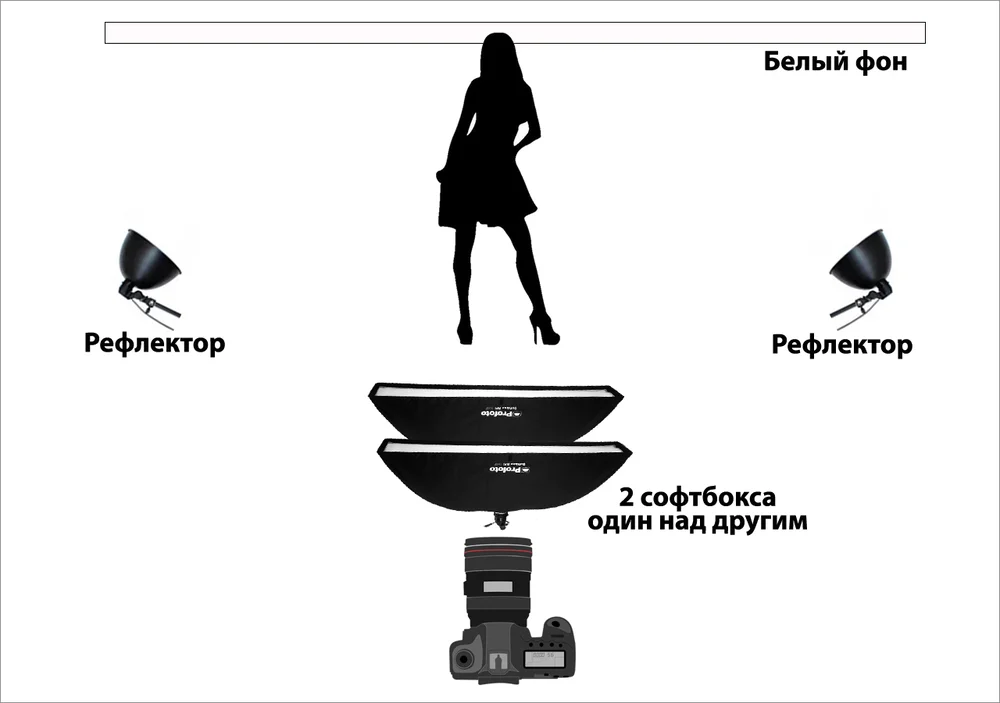
Как скрыть прыщи на фото в программах на ПК
Маскировка макияжем и игра со светом не всегда помогают, особенно если проблемы значительные — например, модель страдает дерматитом или акне. В этом случае фотографу приходится устранять недостатки кожи в процессе обработки фото. Собрали топ-10 программ, с помощью которых можно отретушировать снимки.
ФотоМОНТАЖ
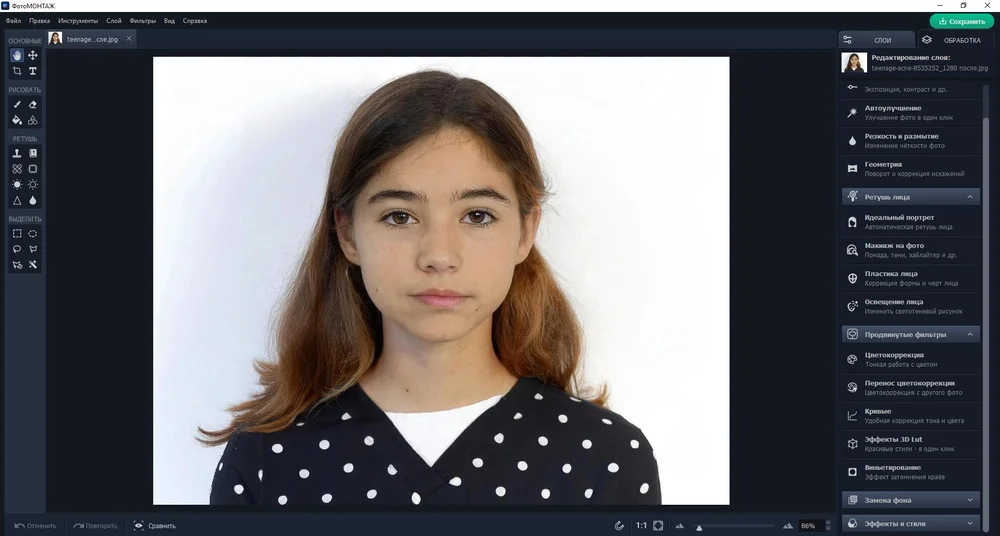
Фоторедактор подойдет для тех, кто только начинает осваивать ретушь. Интерфейс интуитивно понятен, все инструменты расположены на верхней и боковых панелях. Вы можете использовать слои и маски, чтобы обрабатывать только отдельные участки. Также в ФотоМОНТАЖЕ предусмотрены нейросетевые функции, которые упрощают процесс обработки. Например, с помощью «Автоулучшения» вы сможете в один клик скорректировать экспозицию, контрастность и другие параметры изображения.
В программе доступна хорошая коллекция 3D LUT-эффектов для быстрой цветокоррекции и стилизации изображения. Дополнительно тут можно воспользоваться пластическими фильтрами лица и фигуры и сделать виртуальный макияж.
Инструкция:
1. Откройте фото. Перейдите во вкладку «Слои». Кликните правым кликом по миниатюре и щелкните на пункт «Дублировать».

2. На левой панели найдите раздел «Ретушь». Выберите «Восстанавливающую кисть». Настройте размер. Установите степень жесткости в интервале 10–20 процентов. Установите режим наложения «Обычный».
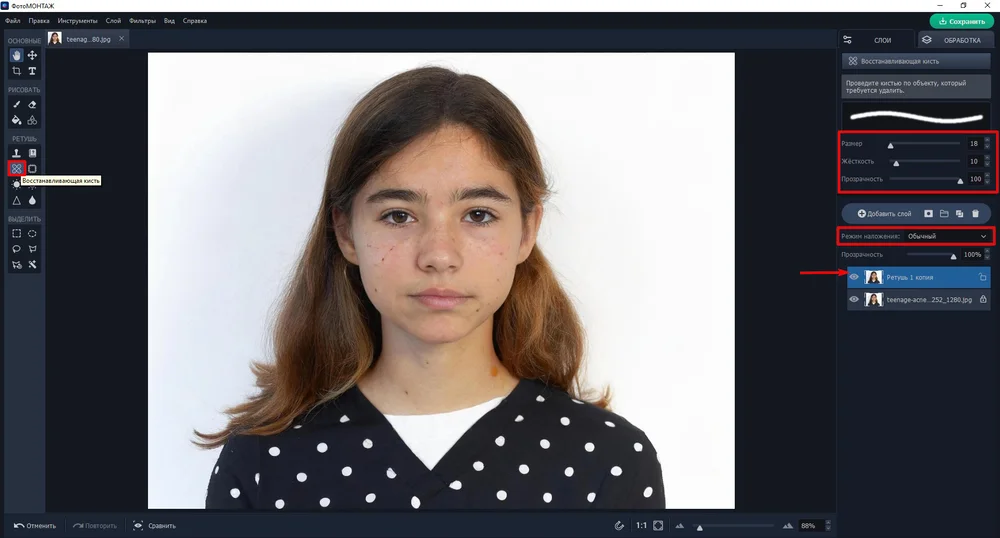
3. Убедитесь, что активирована копия, а не оригинал. Наведите курсор на дефект, который хотите замаскировать. Точечными аккуратными штрихами закрасьте его. Не переусердствуйте — замазывайте прыщики и пигментные пятна, а веснушки и родинки лучше оставить. Не забудьте отретушировать шею.
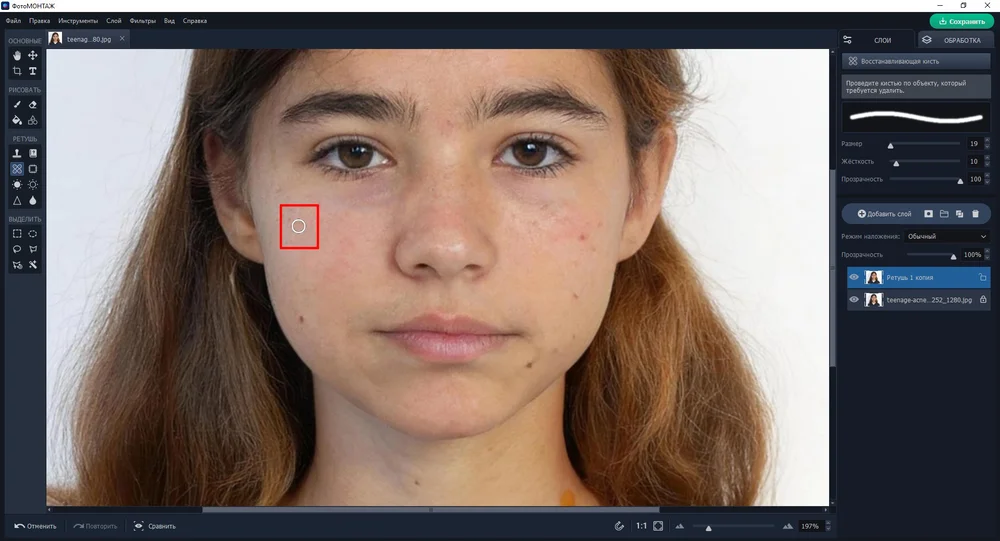
4. Для коррекции крупных дефектов используйте «Штамп». Укажите размер кисти, уменьшите жесткость до 10–15%, а силу нажима установите в интервале 40–60%. Подберите близкий по цветовому оттенку чистый участок кожи и клонируйте его левым кликом с одновременным нажатием «Alt» на клавиатуре. Теперь вставьте скопированные пиксели.
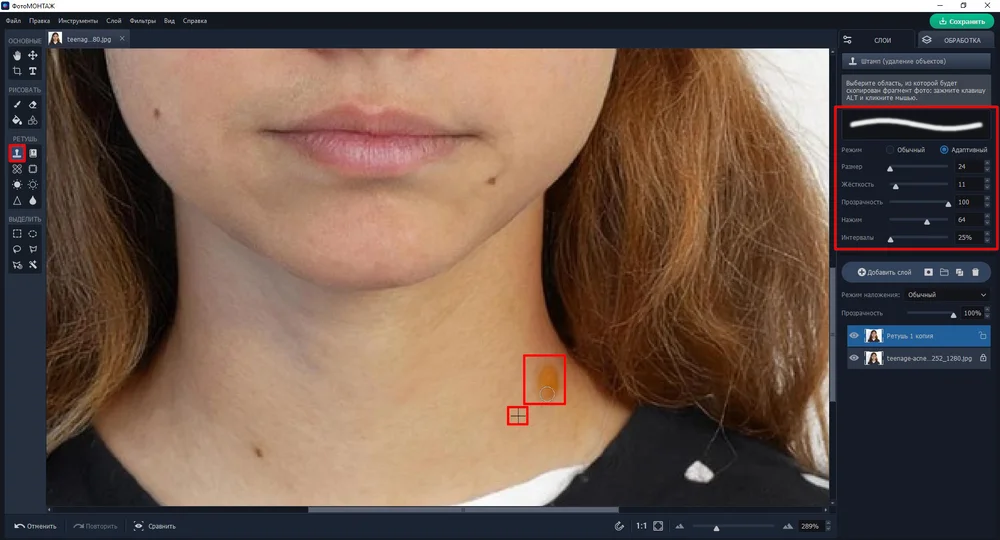
5. Чтобы скрыть штрихи, задействуйте «Кисть размытия». Уменьшите силу до 5–15%, а уровень жесткости установите примерно на середине шкалы инструмента. Пройдитесь по отретушированным участкам снимка.
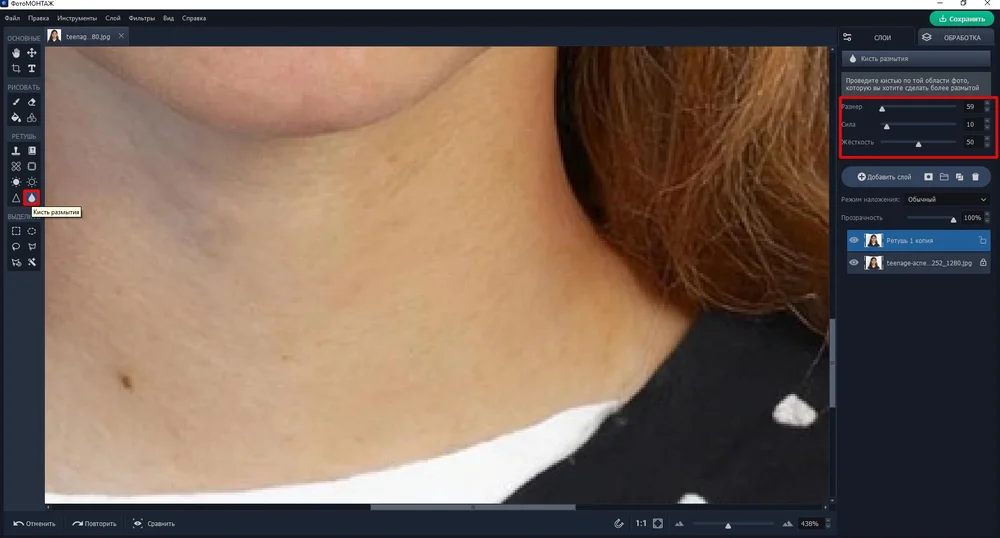
6. Перейдите во вкладку «Обработка». Дальнейшие операции будут выполняться с помощью AI-инструмента «Идеальный портрет».
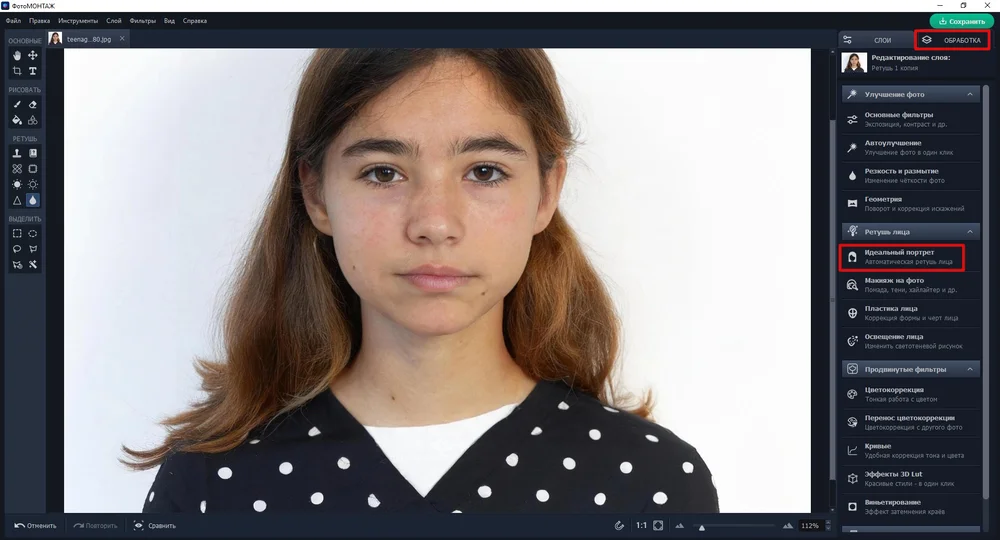
7. Можно использовать готовые шаблоны обработки — выполнить общее улучшение, убрать красноту, сделать лицо светлее или добавить эффект загара. Не забывайте регулировать силу фильтров, чтобы не превратить модель в куклу.
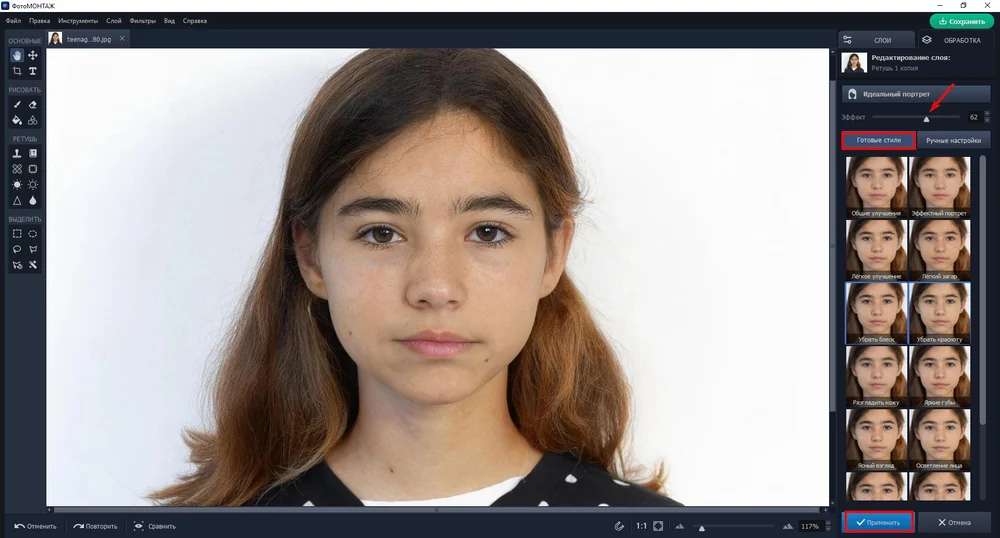
8. Перейдите в ручные настройки, чтобы самостоятельно выбрать, какие части лица улучшать. Например, мы выровняли тон кожи, добавили ясности во взгляд и сделали губы более яркими и четкими.
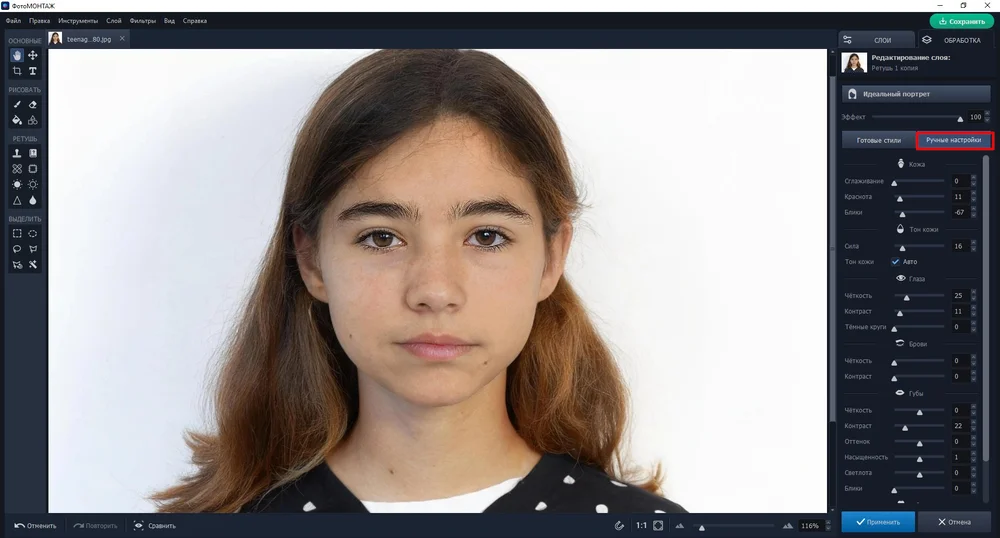
9. Сохраните работу как проект, если планируете вернуться к редактированию позже, или экспортируйте в подходящем графическом формате.

Улучшайте внешность за 1 клик нейросетью в программе ФотоМОНТАЖ!
Скачать бесплатноPhotoshop
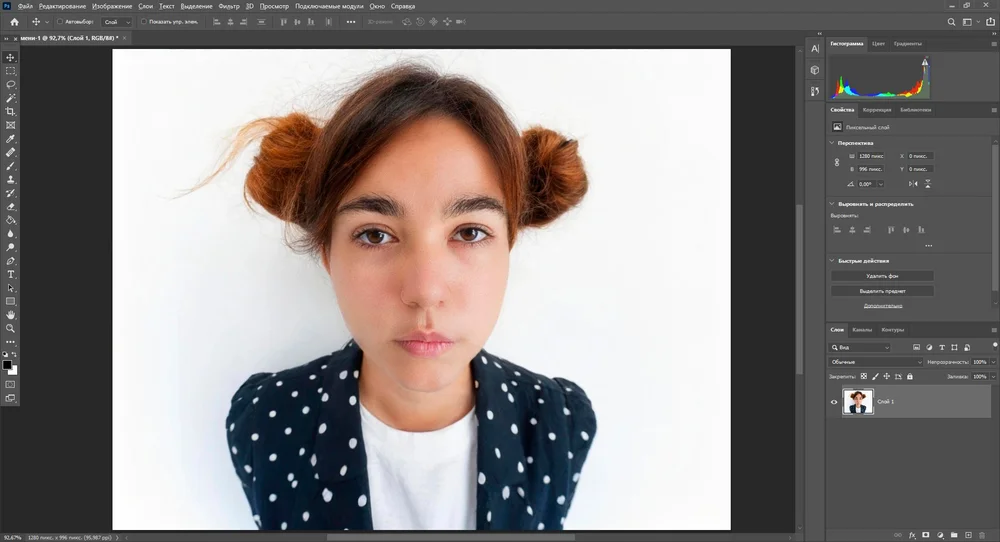
Одна из лучших программ для работы с изображениями. Востребована у пользователей любого уровня. Новички могут ограничиться базовой коррекцией с помощью простых кистей ретуши, а более опытным доступны сложные техники — Dodge and Burn и метод частотного разложения. Photoshop поддерживает собственные и сторонние плагины, например коллекцию Retouch4me, содержащую большой набор утилит для тонкой ретуши.
Правда, у российских пользователей сейчас возникают сложности с приобретением подписки — оформить ее можно только через посредников и без доступа к Creative Cloud. Поэтому оценить в полной мере возможности AI-функций Generative Fill смогут не все.
Инструкция:
1. Загрузите фотографию. Создайте две копии фона, нажав дважды «Ctrl+J». Переименуйте нижний дубликат в «Тон», а верхний — «Текстуры».
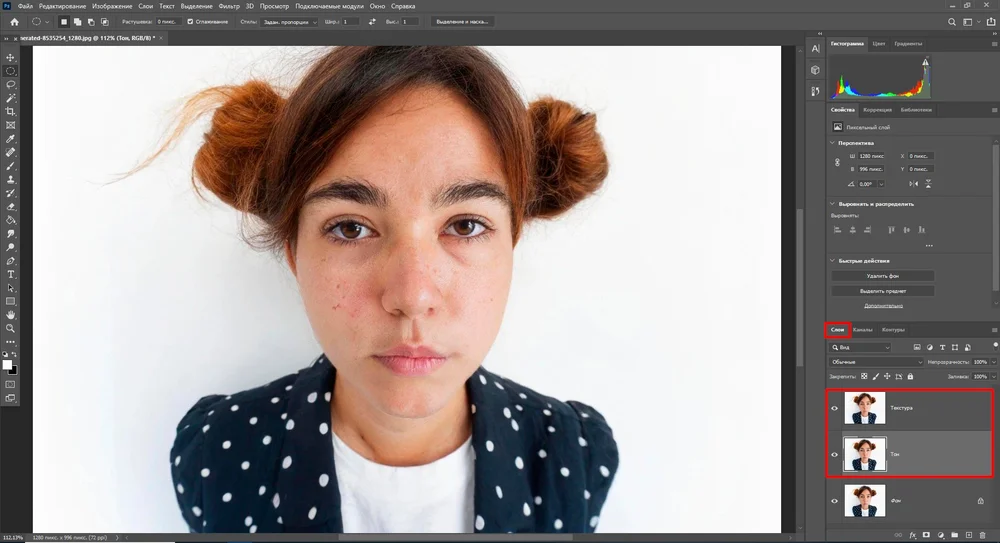
2. Первоначально нам предстоит работа с «Тоном». Щелкните на значок в виде глаза слева от «Текстуры» для временного отключения.
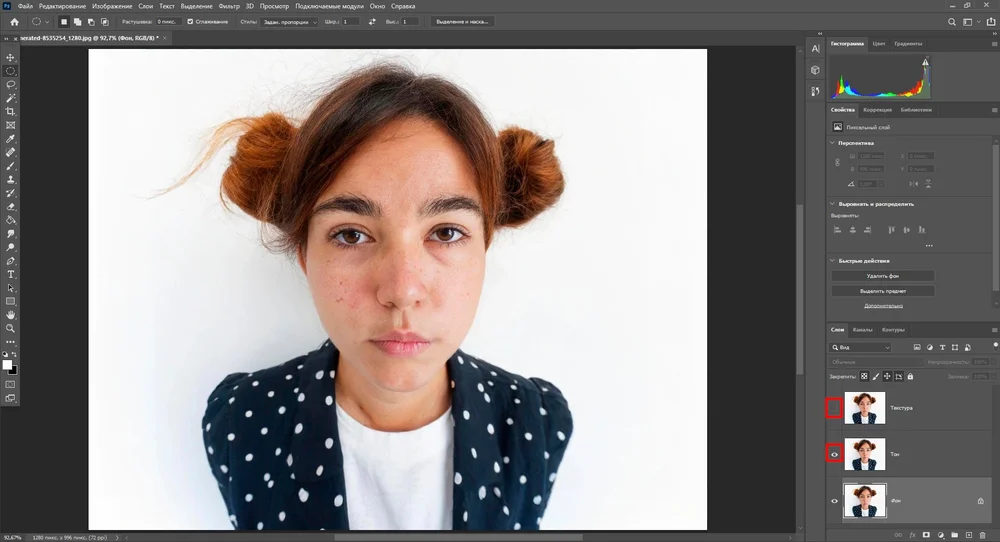
3. Откройте вкладку «Фильтры», нажмите на строчку «Размытие» – «Размытие по Гауссу».
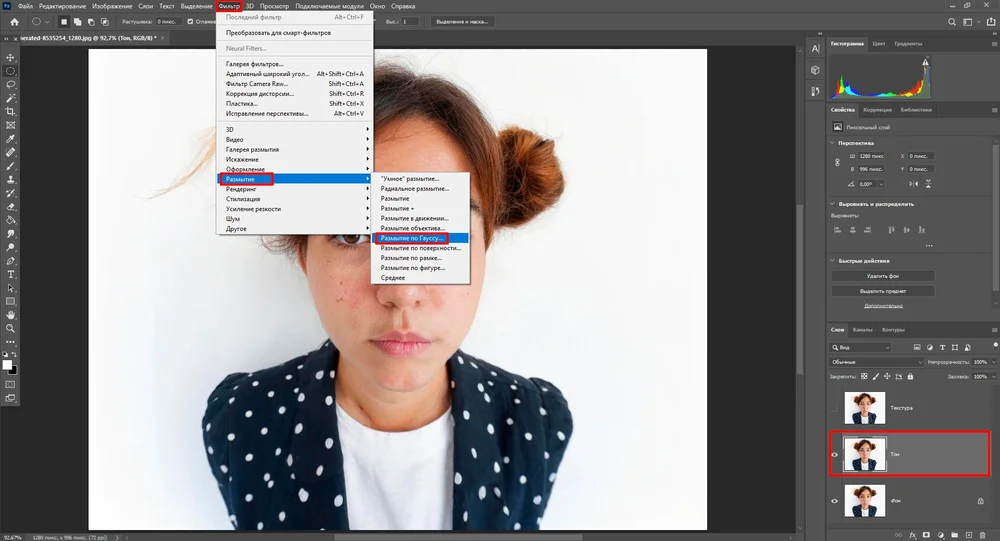
4. Поставьте такой радиус размытия, при котором пятна станут незаметными. Поэкспериментируйте с параметрами в диапазоне от 6 до 10. Запомните цифру — она пригодится для дальнейших действий.
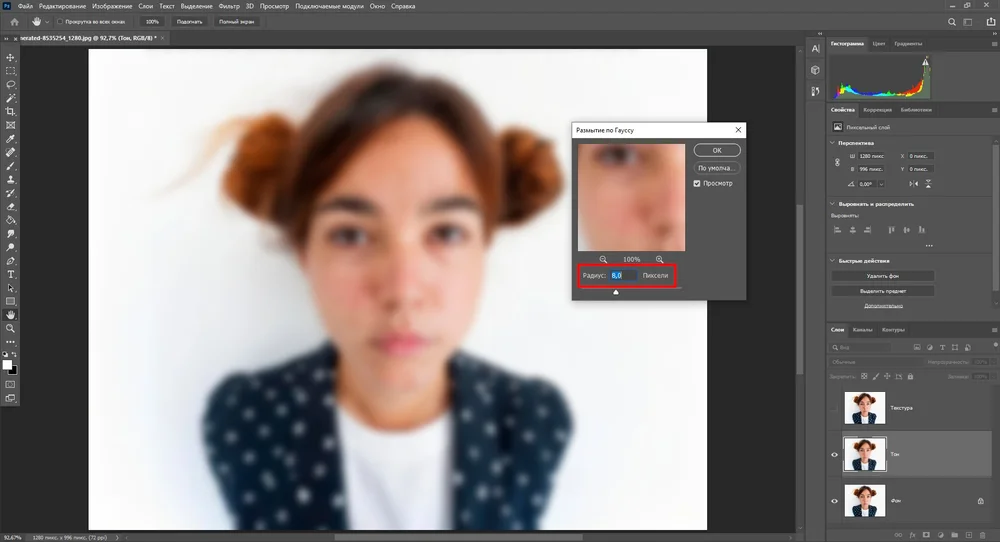
5. Теперь включите снова видимость «Текстур». Опять разверните «Фильтры». Перейдите в «Другое» и нажмите «Краевой контраст» (в разных версиях может называться также «Цветовой баланс» или «Цветовой контраст»).
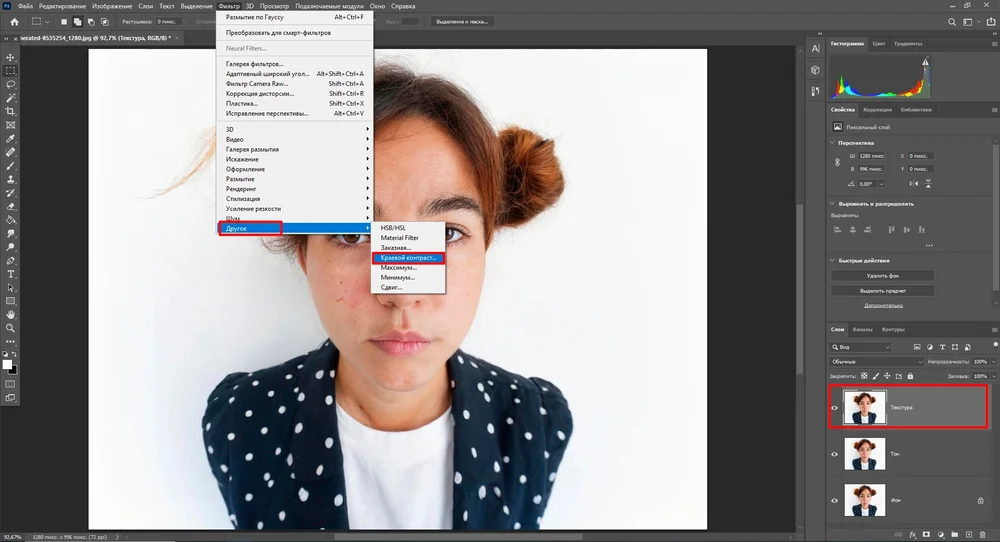
6. Задайте то же самое значение, которое вводили в шаге №4.
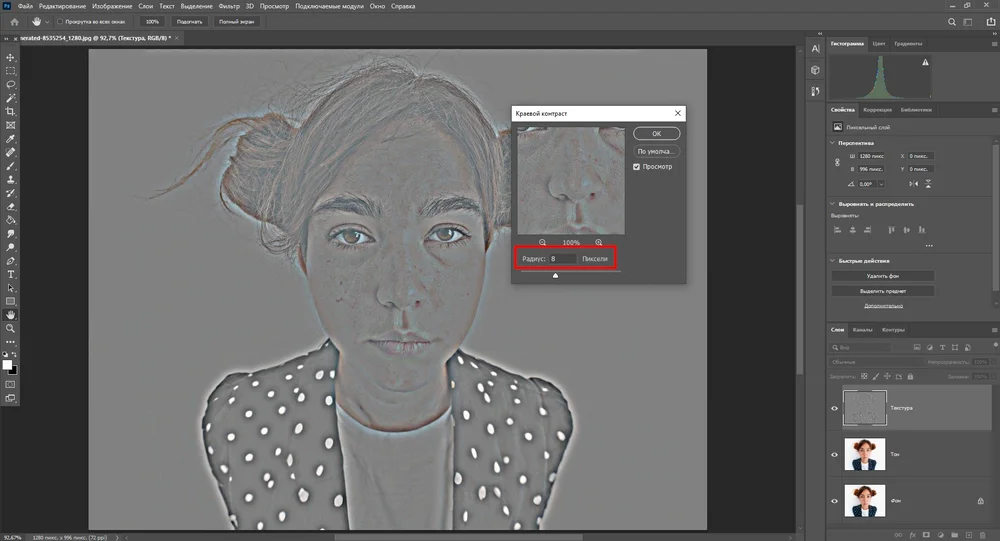
7. Измените режим наложения. Параметр «Обычное», установленный по умолчанию, нужно заменить на «Линейный свет».
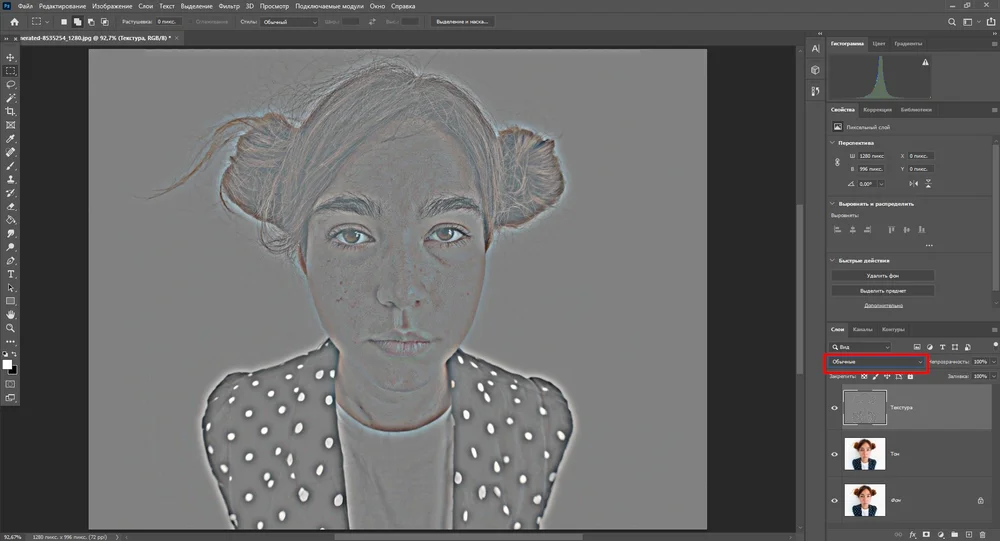
8. Серый цвет исчез, но появилась избыточная детализация. Чтобы ее убрать, нажмите в нижней части окна на «Создать новый корректирующий слой» и выберите «Кривые».
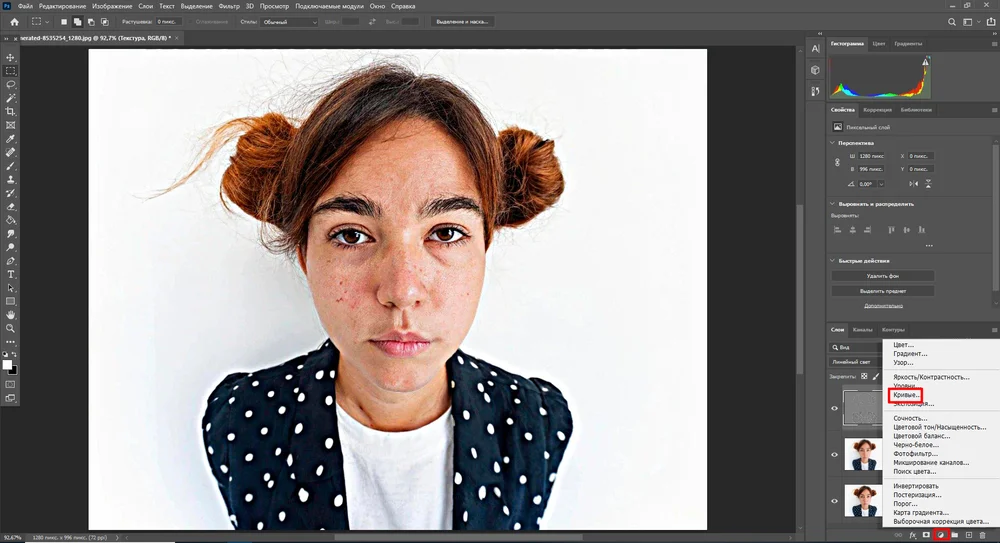
9. Щелкните по нижней точке диагональной линии и впишите вручную в поле «Выход» число 64, а потом укажите для верхней точки значение 192. Щелкните по иконке-квадратику, чтобы привязать изменения только к «Текстурам», не затрагивая «Тон» и «Фон».
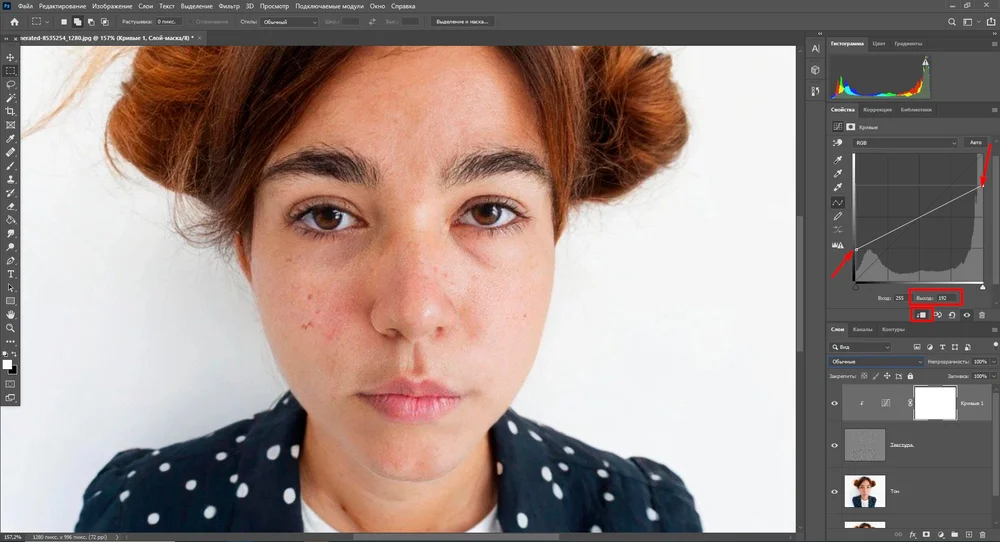
10. Вернитесь на «Текстуры». Щелкните по значку, чтобы добавить пустой слой.

11. Теперь оставьте видимыми только «Текстуры».
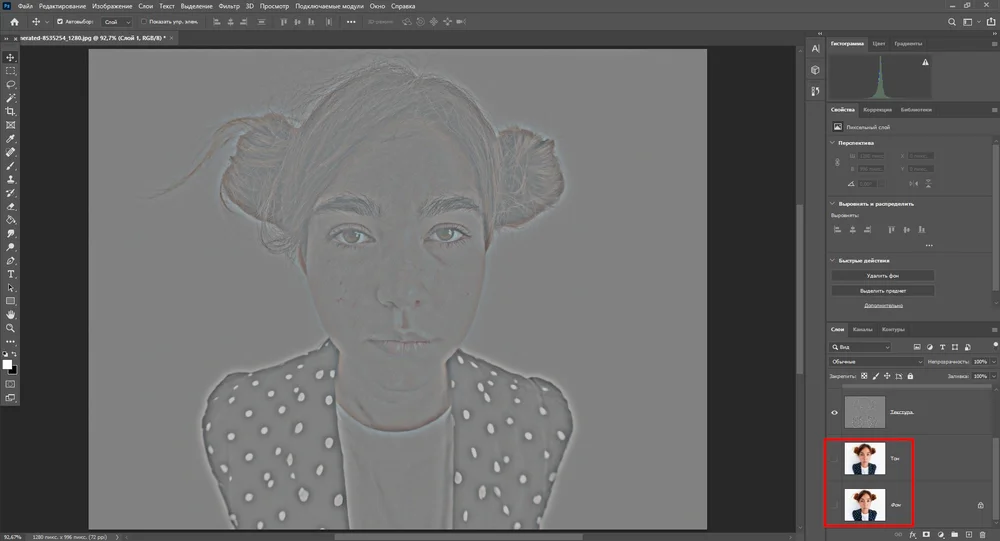
12. Возьмите «Восстанавливающую кисть». На верхней панели в поле «Образец» укажите «Активный и ниже». Настройте параметры инструмента — размер и форму мазка выбирайте в зависимости от величины дефектов.
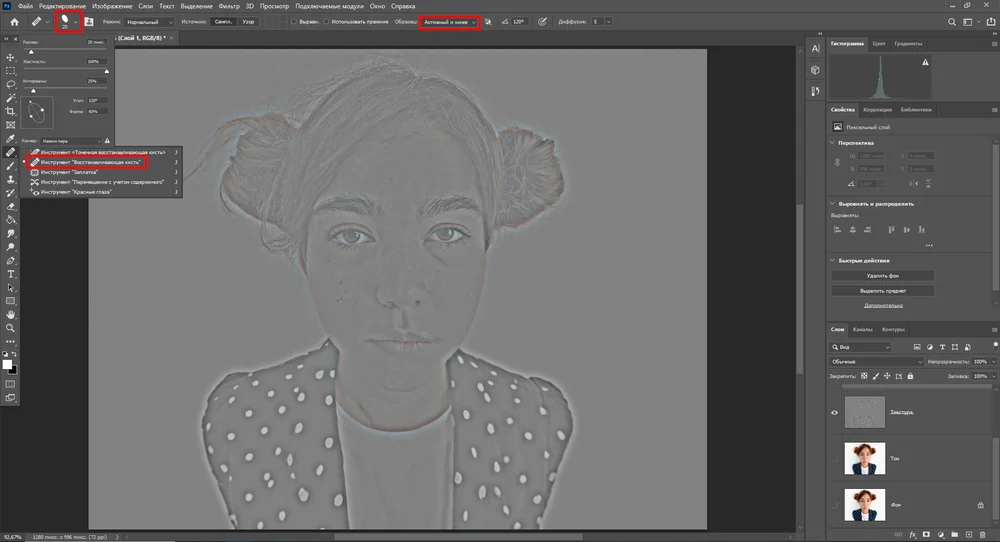
13. Нажмите «Alt» и щелкните по ближайшему к месту дефекта не поврежденному участку, чтобы скопировать его (в выбранном месте появится маленькая мишень). После этого перенесите клонированные пиксели на нужное место и кликните, чтобы заменить фрагмент.
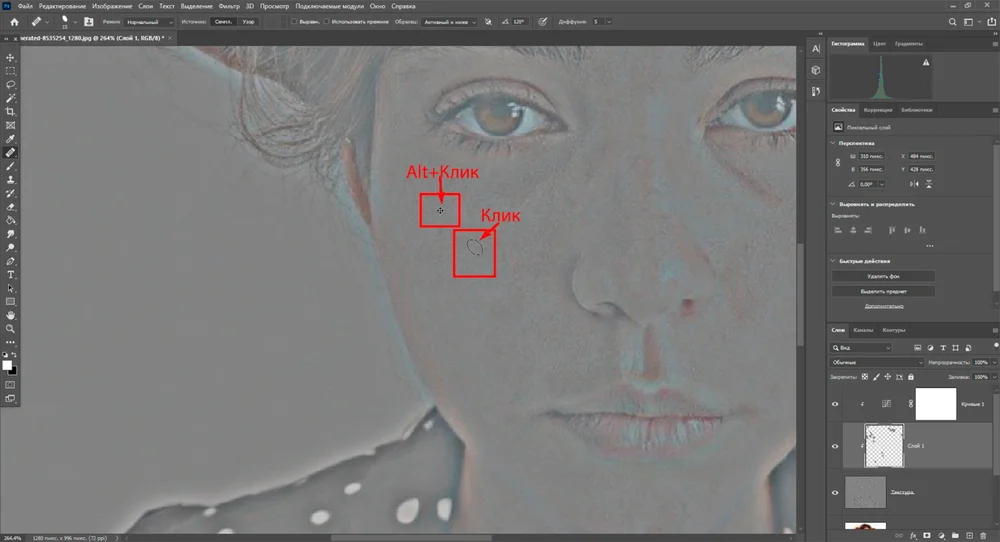
14. Активируйте отключенные слои, чтобы проверить эффективность работы. После этого перейдите к «Фону» и создайте его копию.
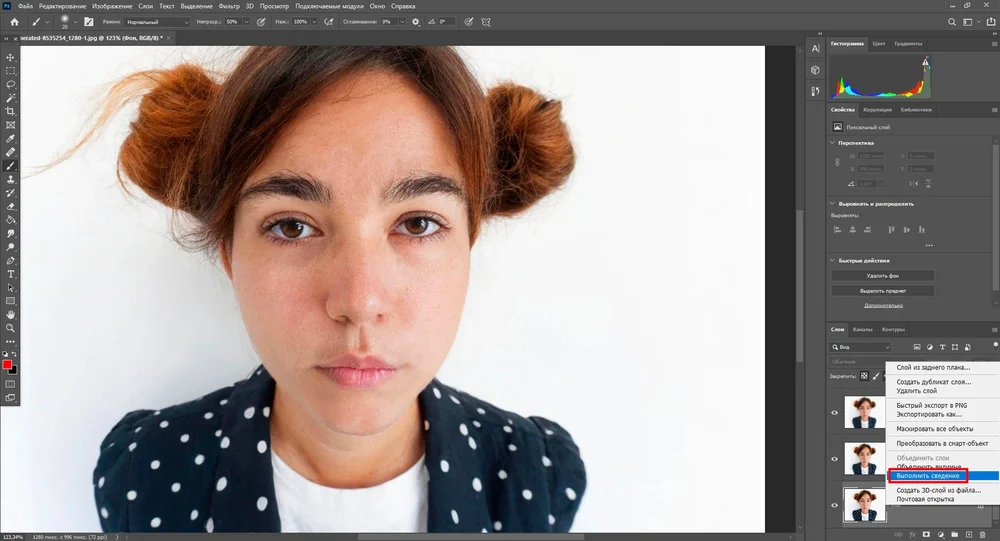
15. Поднимите созданный слой над «Тоном» и примените к нему гауссовское размытие. Значение подберите такое, чтобы поверхность была максимально растушеванной. Недостатки станут незаметны.
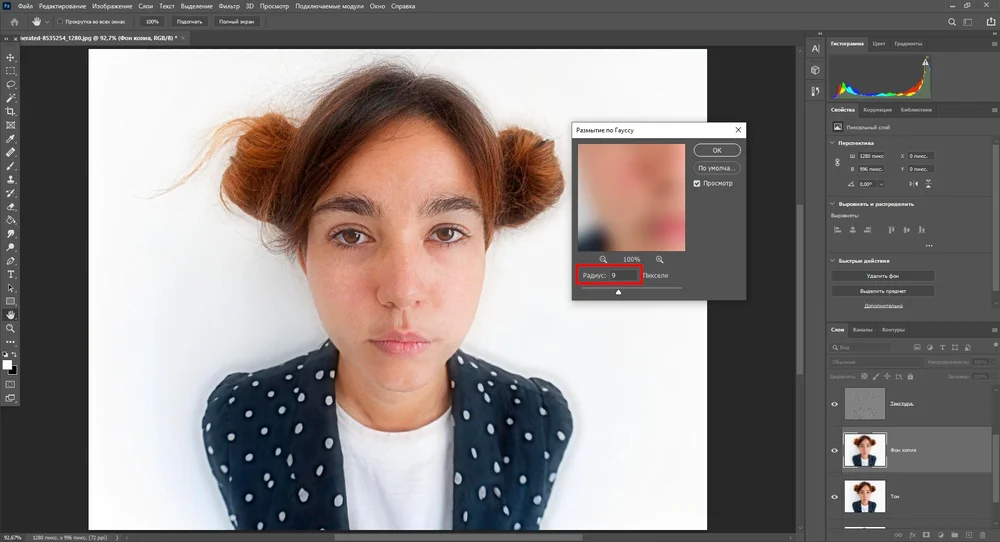
16. Удерживайте «Alt» и кликните по значку для создания маски. После этого возьмите «Кисть». Поменяйте цвета с черного на белый. Установите «Непрозрачность» 50%. Выберите тип кисти «Круглая мягкая». Жесткость поставьте в интервале от 0 до 3%. Размер подбирается по факту — штрих должен быть чуть больше, чем участок закрашивания.
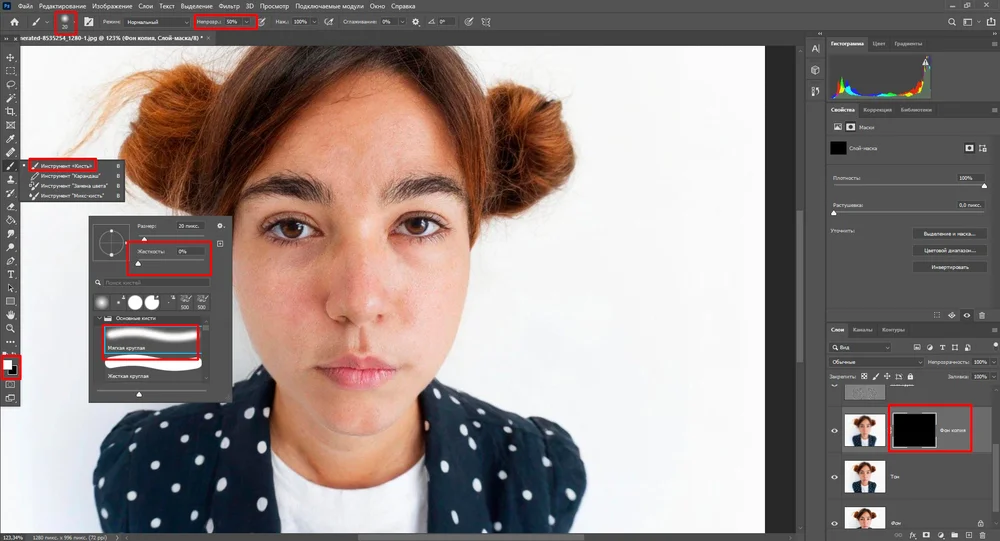
17. Обработайте кисточкой проблемные участки снимка для финишного выравнивания тона кожи. Постарайтесь выдерживать границы между затененными и светлыми областями, чтобы они не смешивались.
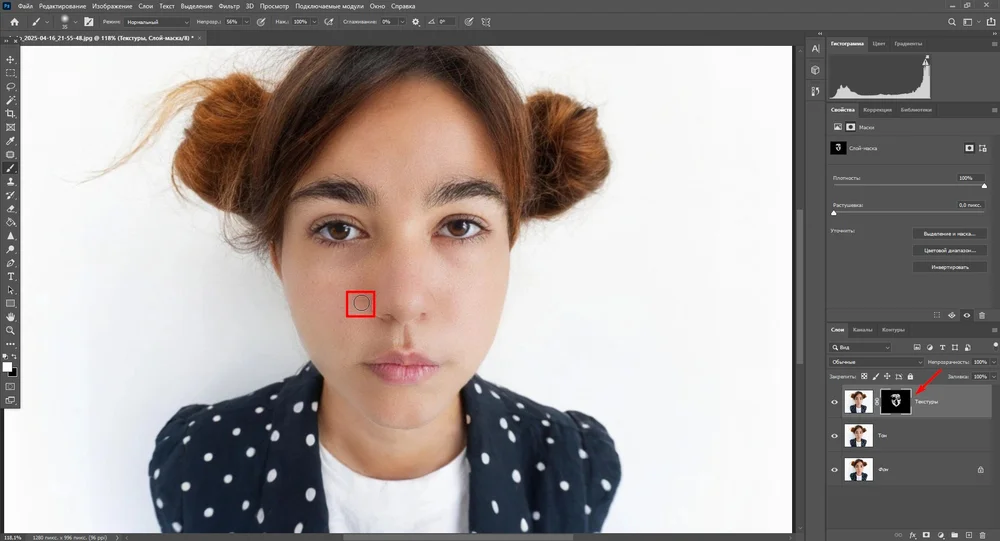
18. Выполните сведение и воспользуйтесь набором клавиш «Ctrl+Shift+S», чтобы выбрать вариант сохранения файла.
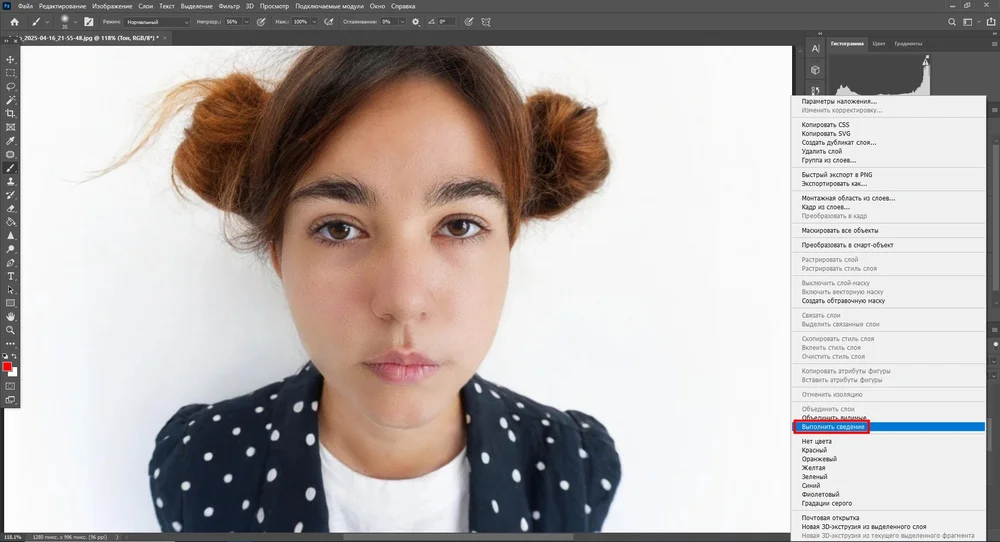
Fotor
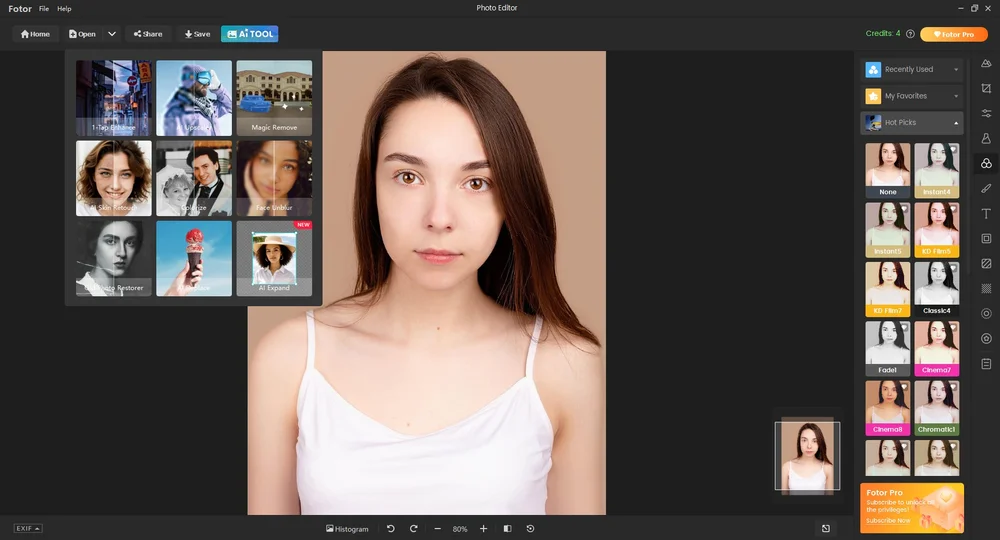
Простой, но мощный редактор. Его оценят те, кому нужно быстро удалить прыщи на фото и довести внешность модели до совершенства. Fotor предлагает 15 эффективных AI-инструментов для устранения косметических дефектов, разглаживания морщин, нанесения макияжа. Также вы сможете собрать с помощью нейросетей коллаж, восстановить и раскрасить старые черно-белые снимки, заменить фон.
Тем, кто хочет воспользоваться фоторедактором бесплатно, придется смириться, что при экспорте поверх результата добавляется водяной знак. Также без подписки некоторые функции недоступны. Не получится и переключиться на русский интерфейс — можно только выбирать между английской, немецкой и китайской локализацией.
Инструкция:
1. Чтобы сразу приступить к ретуши, выберите в стартовом окне вкладку «Touch Up» и импортируйте снимок в программу.
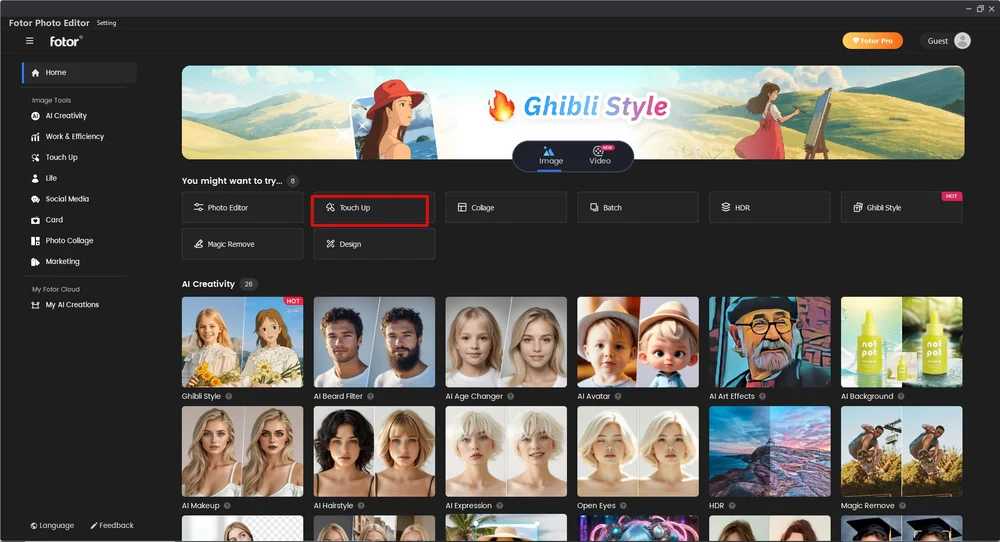
2. Среди доступных функций выберите «Blemish fix». Переместите на шкале «Size», до подходящего значения. Щелкните курсором по прыщику — нейросеть автоматически подберет оттенок для маскировки. Кликните «Apply», чтобы сохранить изменения.
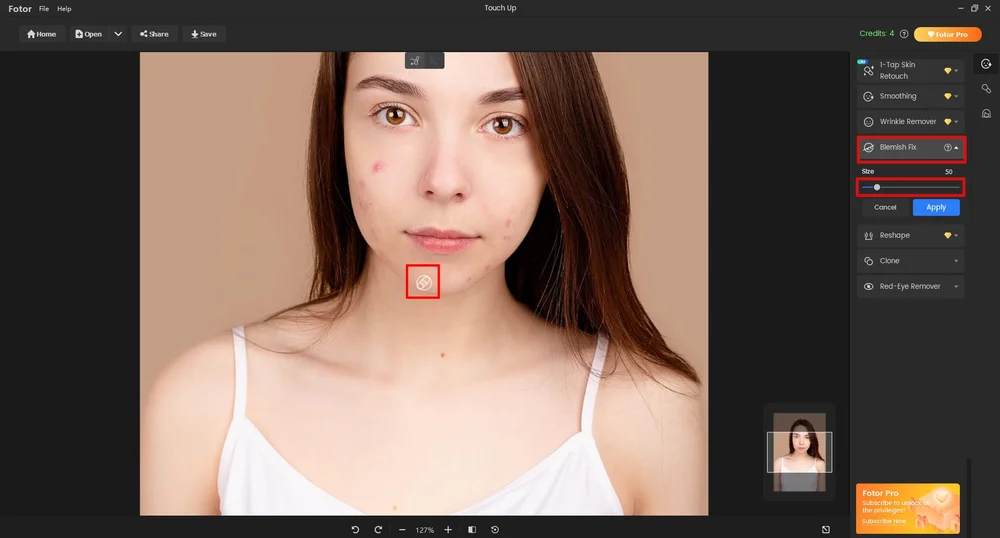
3. Для крупных недостатков воспользуйтесь «Clone». AI-инструмент работает как стандартная кисть-штамп — укажите, с какого участка брать пиксели и замажьте прыщи.
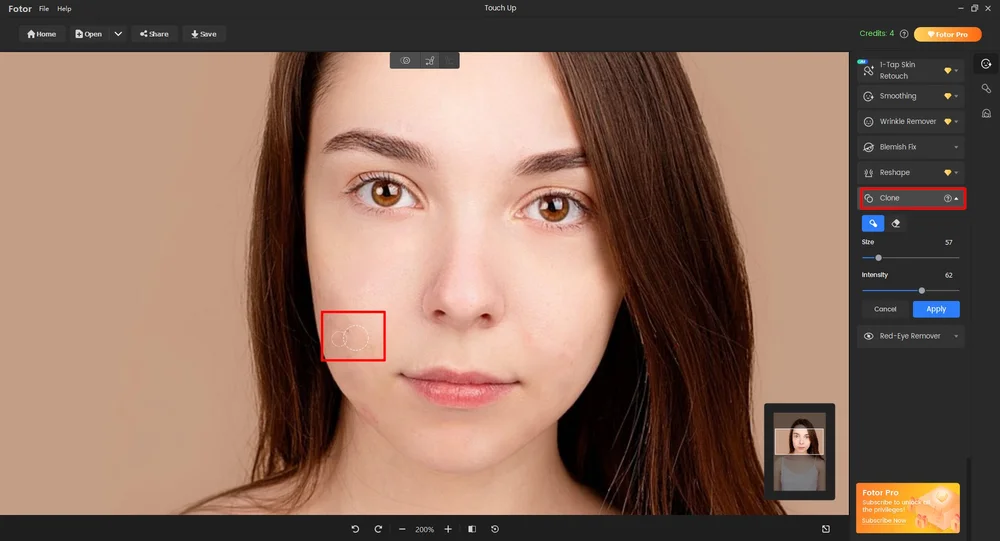
4. Нажмите на «Save» для сохранения. Подберите разрешение и формат.
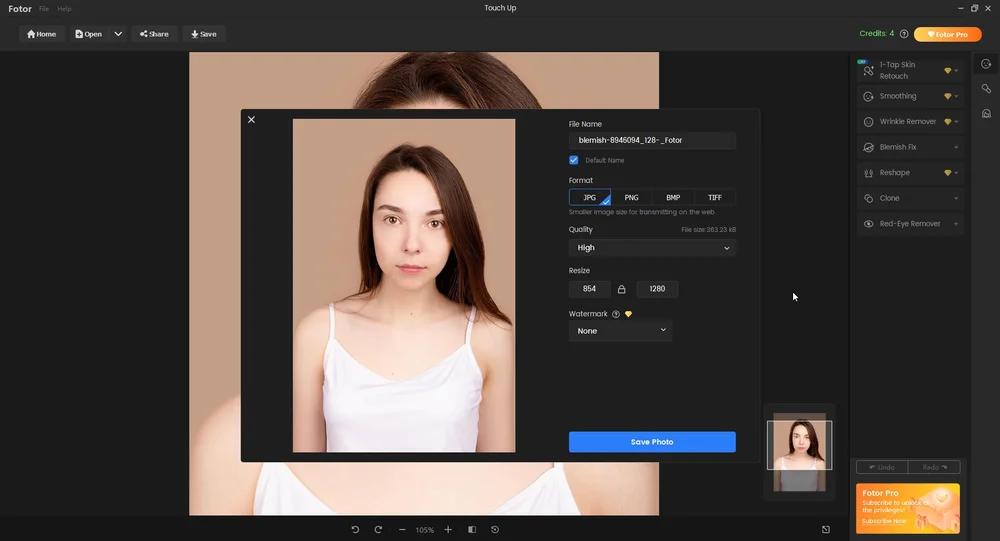
Affinity Photo
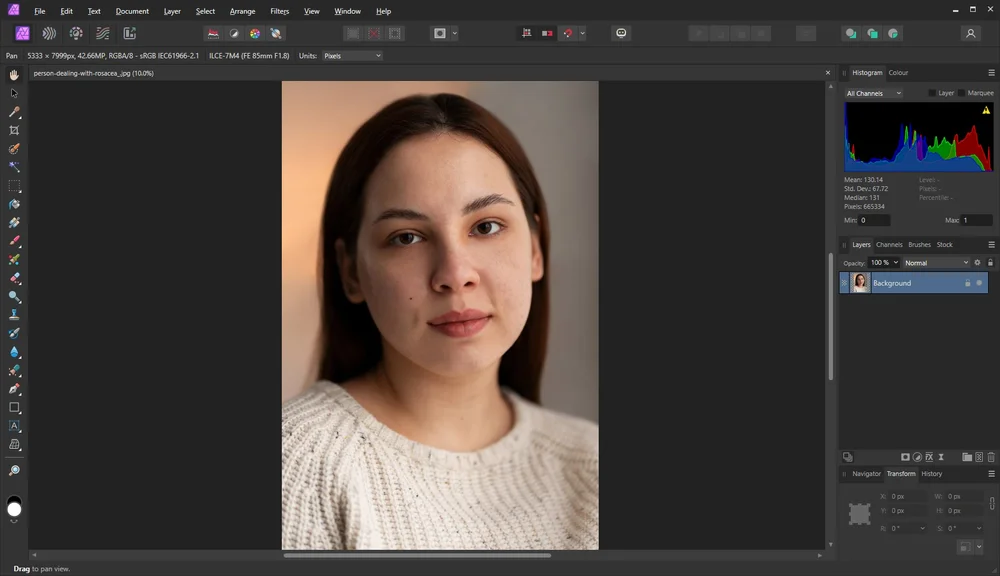
По функциональности софт не уступает Фотошопу. Он также располагает возможностями профессиональной ретуши на неразрушающей основе, огромным количеством фильтров и эффектов. Продвинутые пользователи могут автоматизировать работу, сохраняя последовательность действий в качестве сценария. Есть и заранее написанные пресеты. Например, чтобы разложить изображение на частоты, можно задействовать команду «Frequency Separation» и автоматически отделить тональную основу от текстуры.
Но новичкам, и даже профессионалам, привыкшим ретушировать в редакторе от Adobe, может быть трудно освоиться с управлением. Многие функции имеют непривычные для большинства пользователей название. А отсутствие локализации на русский язык дополнительно усложняет проблему.
Инструкция:
1. Откройте снимок. Используя команды «Copy» и «Paste» в контекстном меню или соответствующие сочетания горячих клавиш, создайте слой-копию.
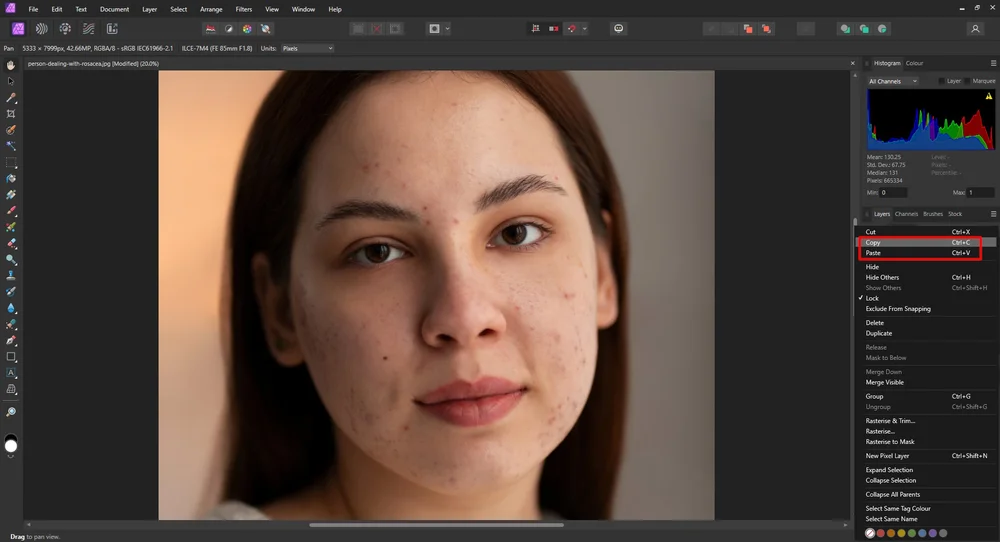
2. Возьмите «Clone Brush Tool». В верхней части экрана настройте нужные параметры — их можно будет поменять в процессе работы, если прыщики и пятнышки имеют разную форму.
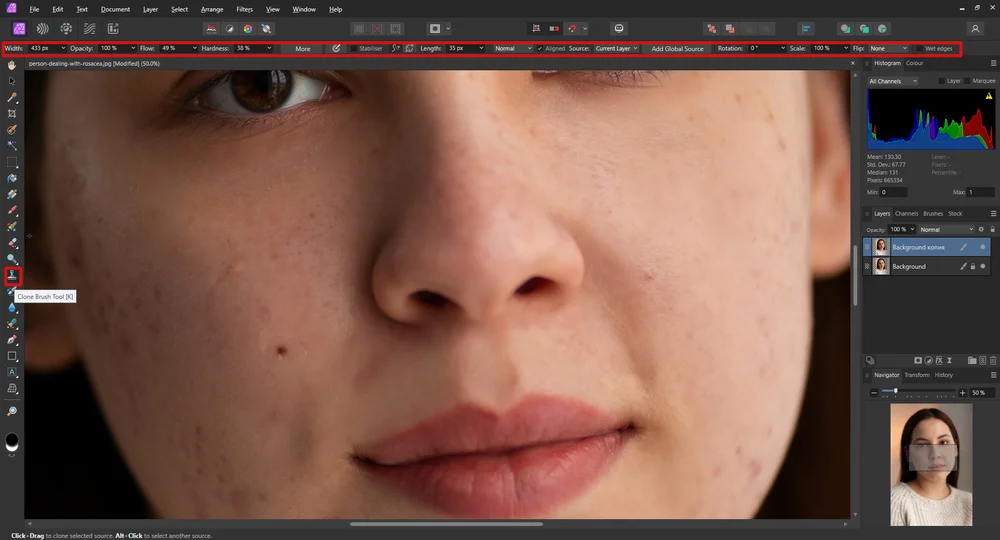
3. Клонируйте пиксели, расположенные поблизости от дефекта, и переносите фрагменты на участок, требующий маскировки.
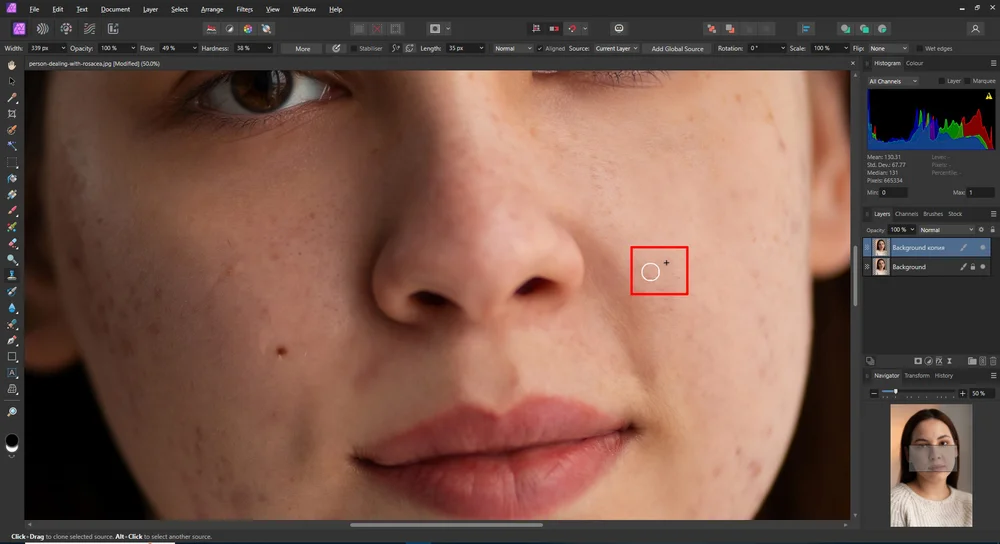
4. Когда замаскируете все видимые недостатки, перейдите в «Filter». В списке найдите «Sharpen» и выберите опцию «High Pass». Этот фильтр поможет убрать следы обработки.
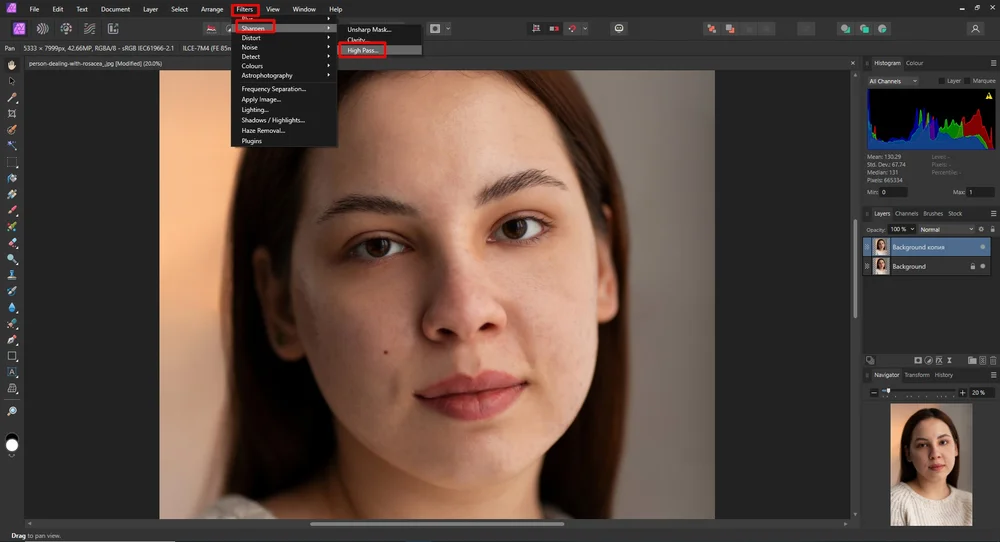
5. Сдвиньте ползунок, чтобы изменить величину размытия, оптимальное значение — 9–10. Нажмите на кнопку «Apply».
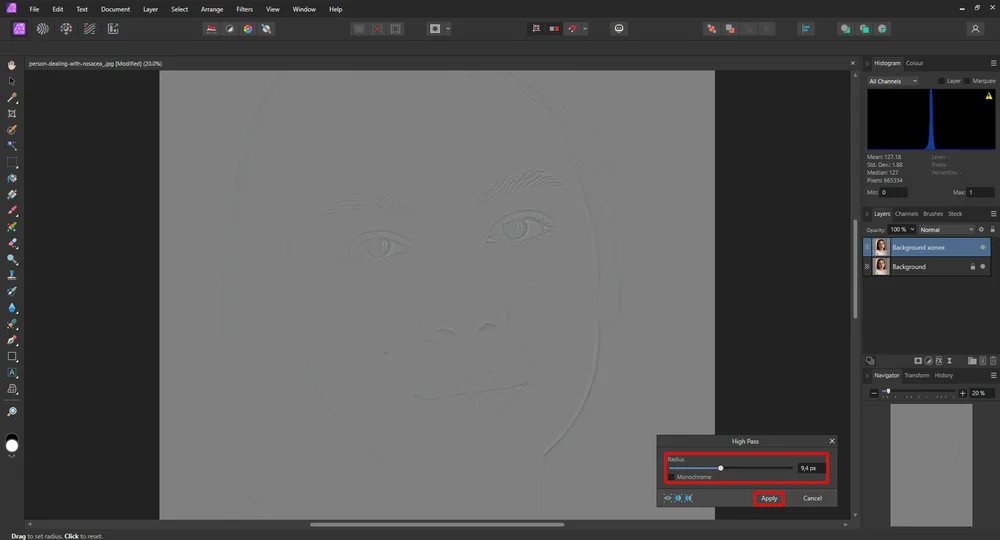
6. Измените тип наложения на «Overlay».
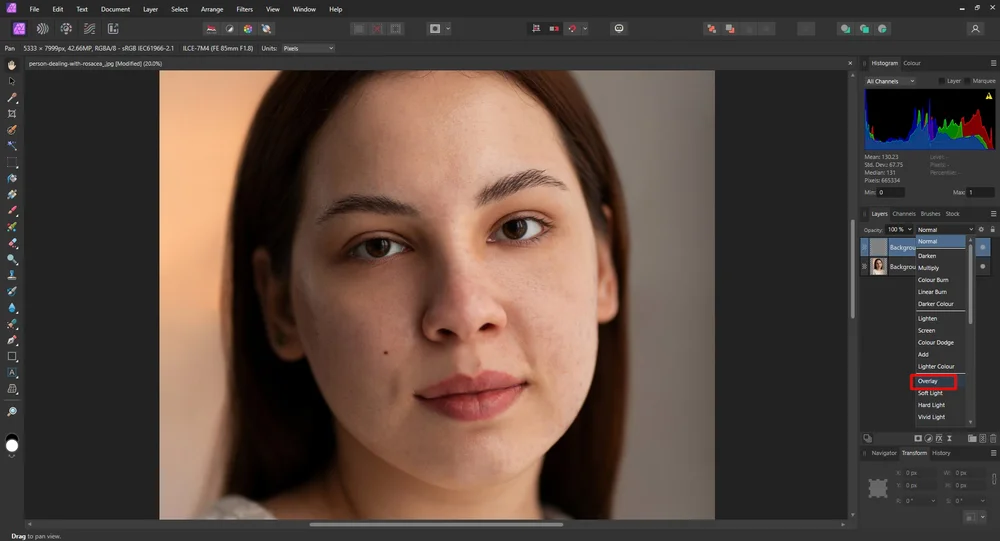
7. В меню «File» нажмите на «Export», чтобы сохранить результат на диск.
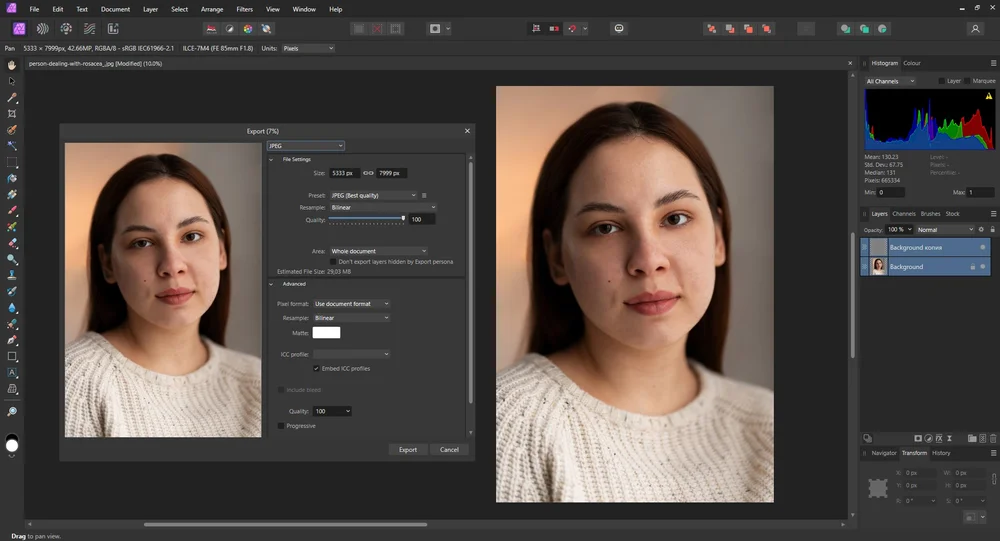
AliveColors
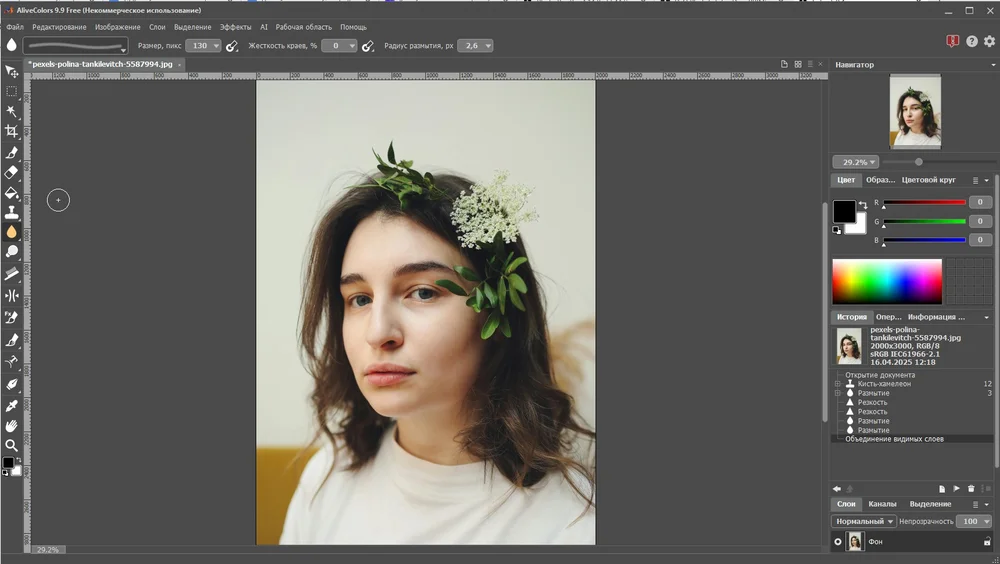
Фоторедактор позволяет выполнять бьюти-ретушь, работать с масками. Еще здесь предусмотрена расширенная цветокоррекция, есть коллекция предустановленных LUT-фильтров. AliveColors удобна для выборочного редактирование и удаления объектов — тут доступна функции точного выделения фрагментов с уточнением границ. Также разработчики выпускают множество плагинов, расширяющих базовый функционал, в том числе модули для автоматического подавления шума, устранения JPEG-артефактов.
Правда, чтобы воспользоваться ИИ-ретушью и фильтрами для пластики тела, нужно приобрести лицензию. Но даже в бесплатной версии есть неплохие возможности для устранения небольших дефектов вручную.
Инструкция:
1. Загрузите снимок. После этого дублируйте фон-основу.
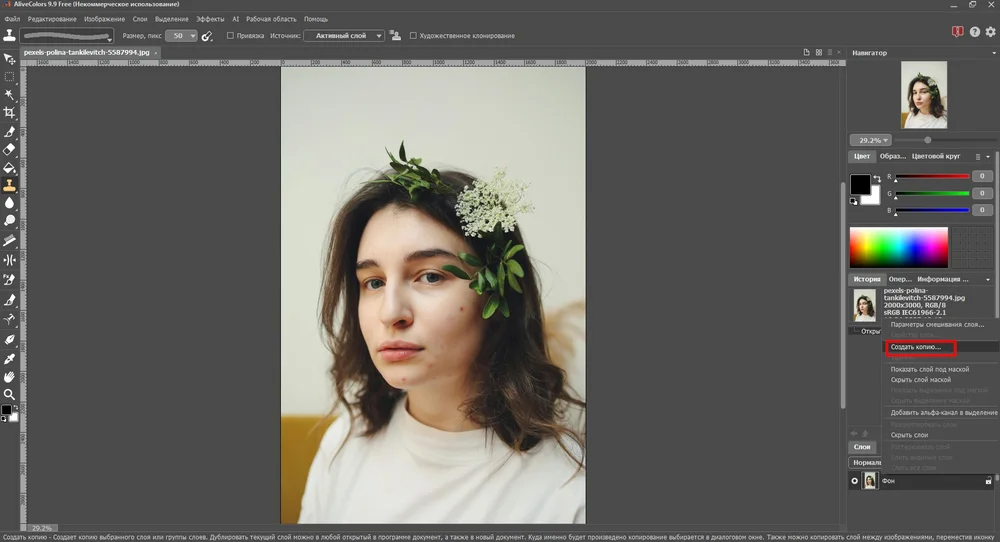
2. На панели слева, нажмите на иконку в виде штампа и выберите «Кисть-хамелеон».
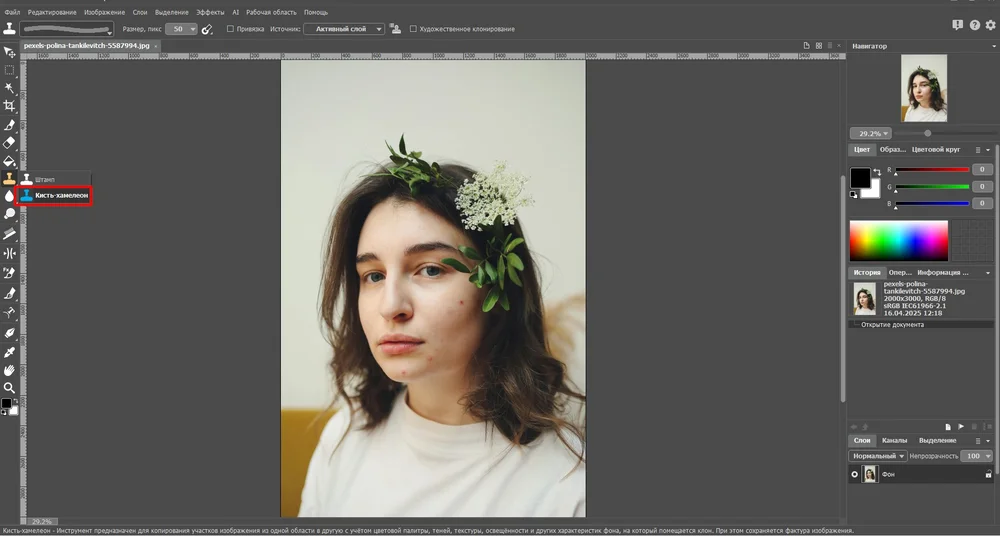
3. Выполните настройки. Увеличьте картинку в рабочем окне, чтобы лучше видеть детали. Выбирайте чистую область кликом мыши с одновременным удержанием «Alt», а потом переносите клонированный участок на прыщ.
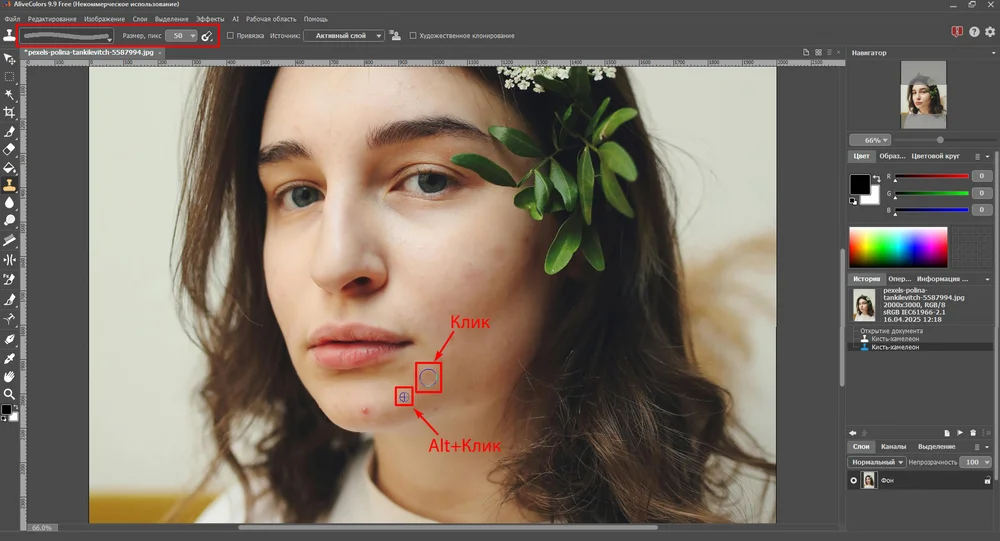
4. Воспользуйтесь «Размытием», чтобы сгладить границы штрихов.
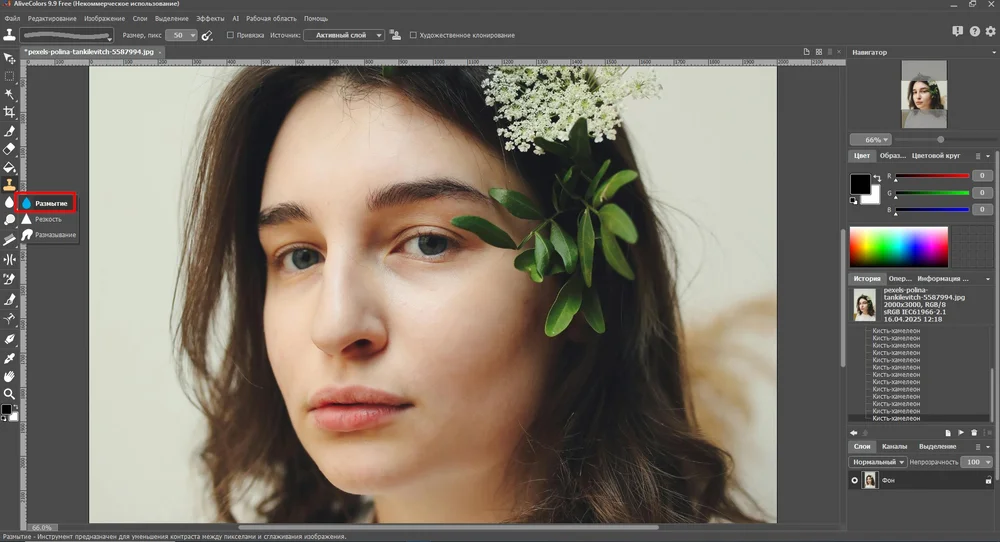
5. Подберите нужное значение для размера, радиуса и жесткости. Выберите характер мазка и пройдитесь кисточкой по местам, на которых делали коррекцию.
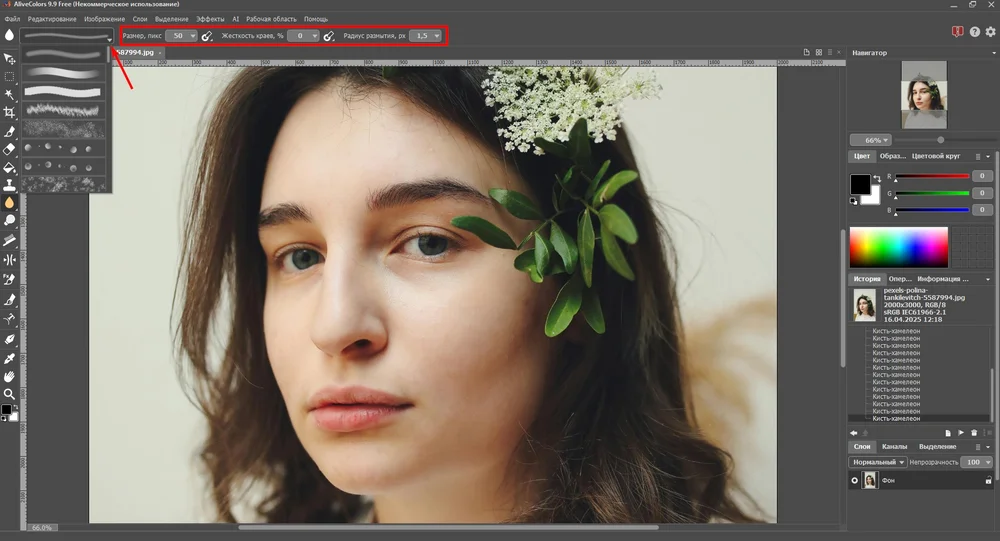
6. Откройте «Фильтры» и перейдите к опции «Гламур».
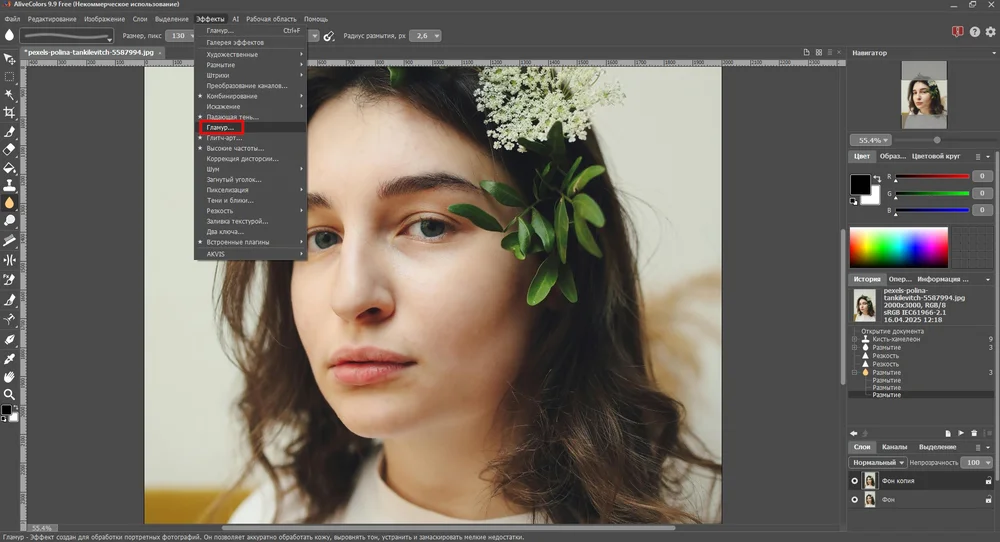
7. Отрегулируйте параметры и нажмите «Ок».
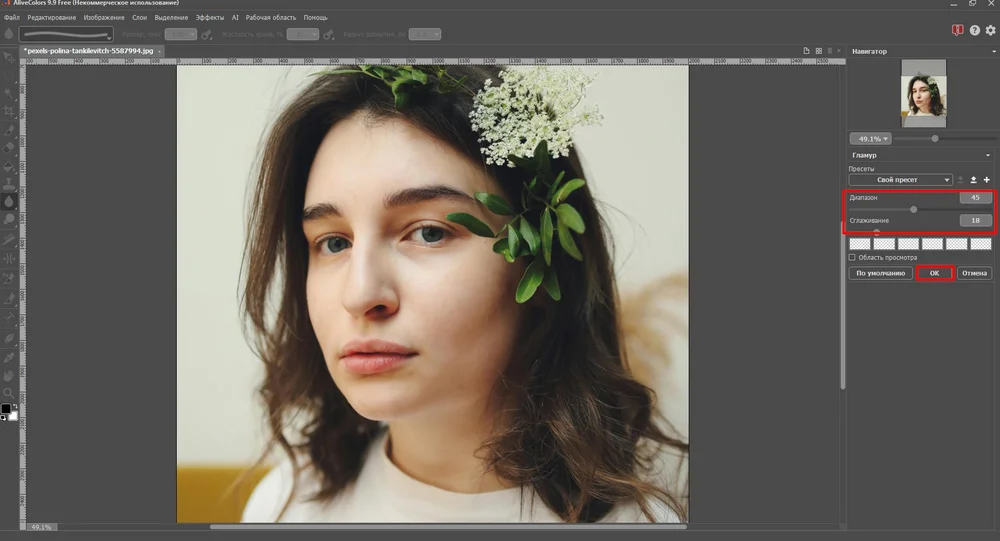
8. Слейте копию с основой. Экспортируйте фотографию.
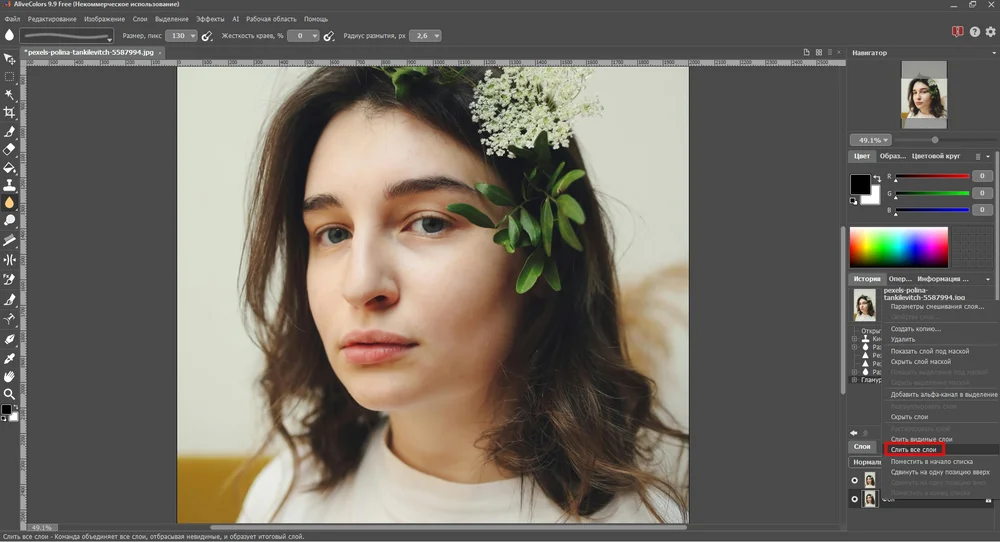
ACDSee Photo Editor
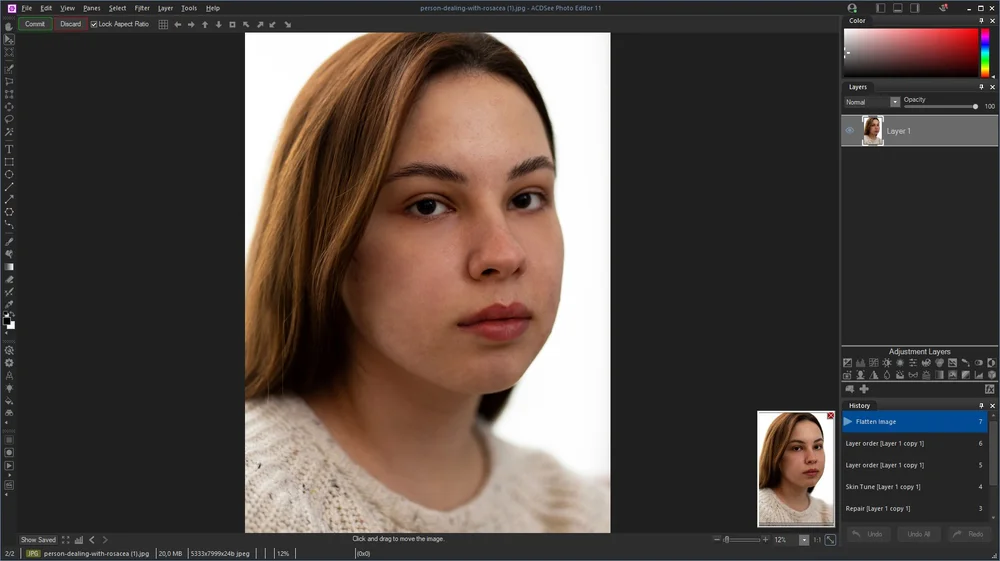
Фоторедактор подойдет как для базовой коррекции фото, так и для расширенной ретуши портретов. Благодаря дружественному интерфейсу освоить его будет нетрудно, даже несмотря на отсутствие русификации. Автоматической бьютификации не предусмотрено. Но если вы знаете как убрать прыщи с лица на фото, используя техники профессиональных ретушеров, то сможете в результате получить идеальную кожу.
У владельцев морально-устаревших компьютеров может возникнуть проблема с установкой — софт не поддерживает 32-битные ОС. Также россияне не имеют возможность официально купить лицензию, но можно воспользоваться 15-дневной триал-версией.
Инструкция:
1. После загрузки изображения выделите слой, вызовите меню и нажмите «Duplicate Layer» для создания копии снимка.
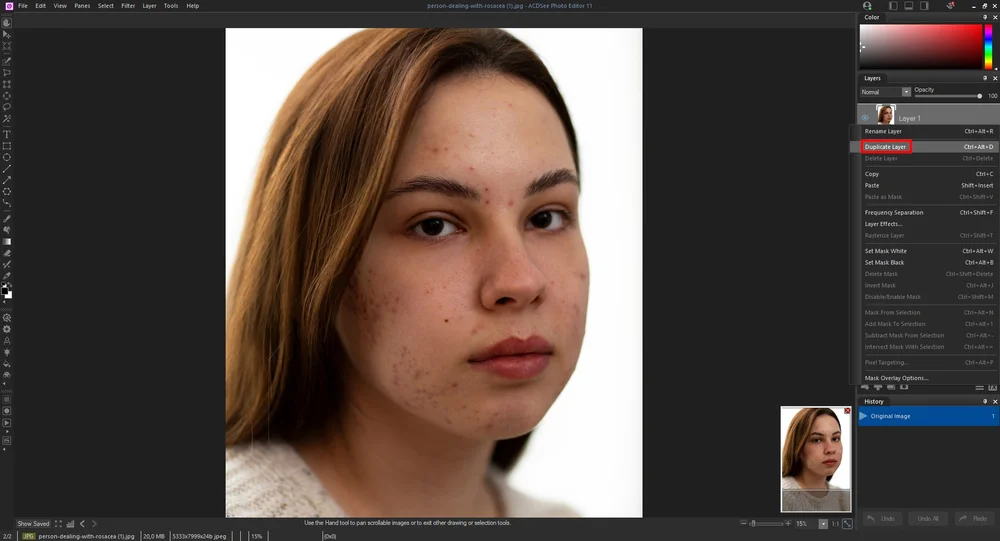
2. На панели с инструментами найдите иконку «Repair» и выберите «Repair Tool».
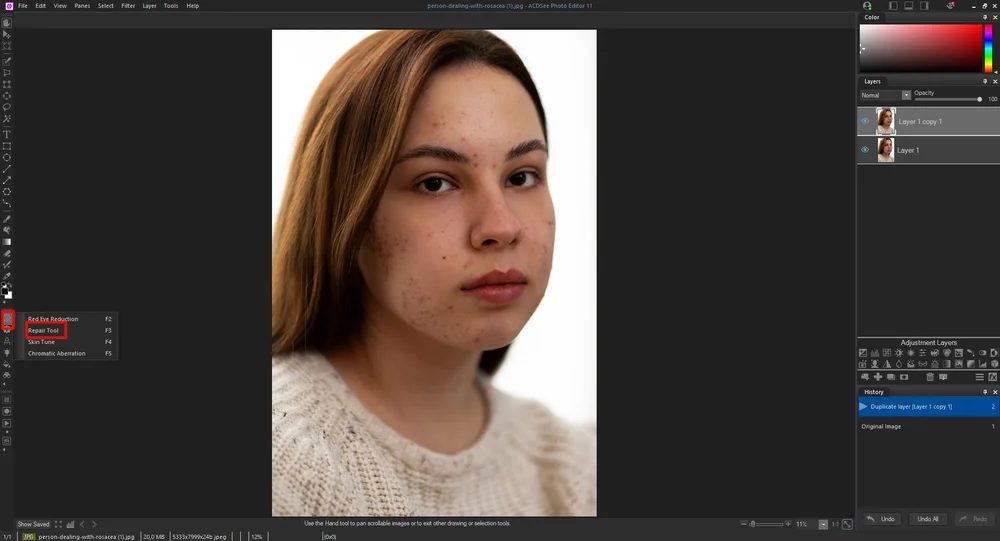
3. Выбирайте одну из четырех кистей для обработки — лечащую (Heal), клонирующие (Clone и Blended clone) или стирающую (Smart eraser). Настраивайте ширину пера (Nib width) и интенсивность растушевки (Feathering).
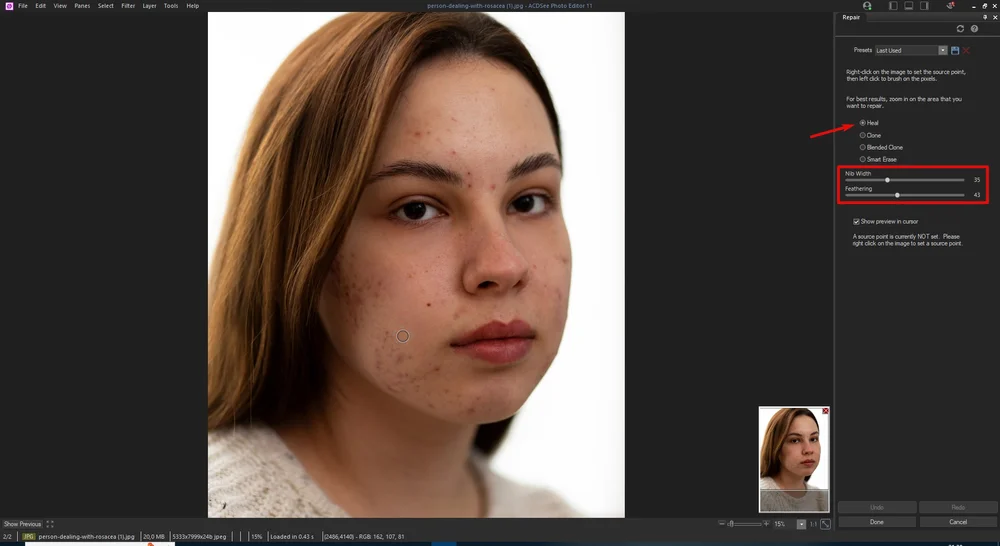
4. Пройдите восстанавливающими инструментами по проблемным областям. В процессе можно менять кисти и настраивать размеры.
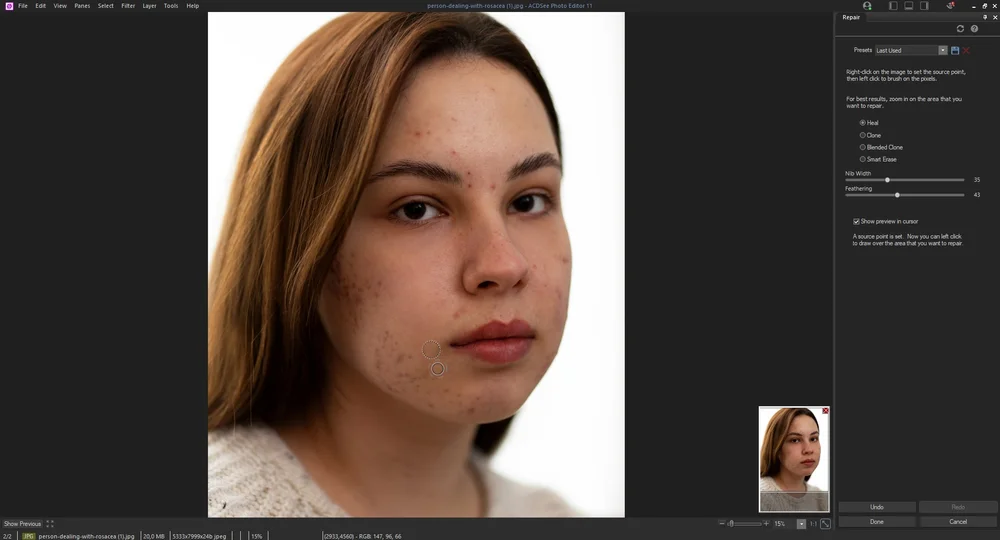
5. Теперь снова вернитесь к инструменту «Repair» и задействуйте фильтр «Skinn Tool» для выравнивания текстуры лица.
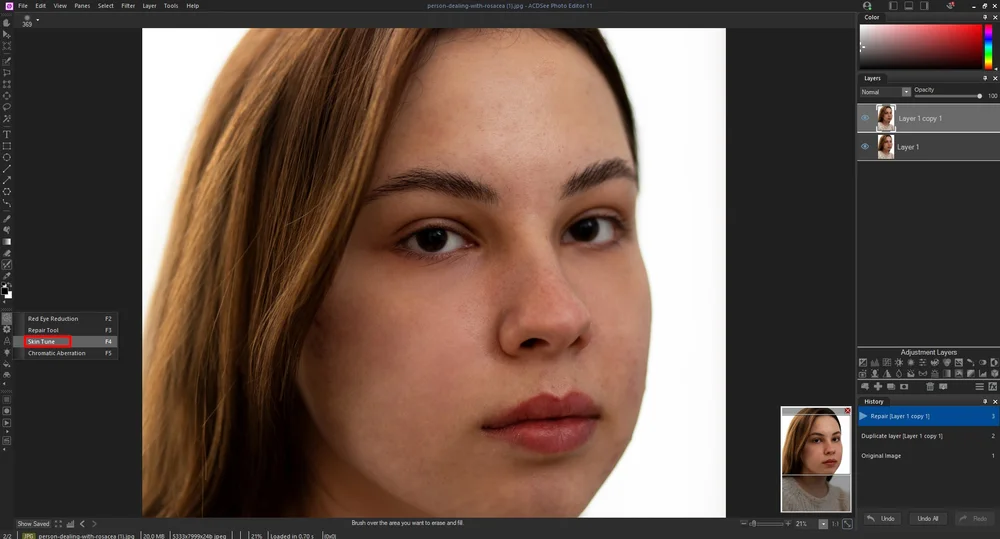
6. Подберите опытным путем подходящие параметры. Ваша задача — сгладить видимые штрихи, оставшиеся после корректирования. Важно сохранить лицо естественным, а не превратить его в искусственную маску.
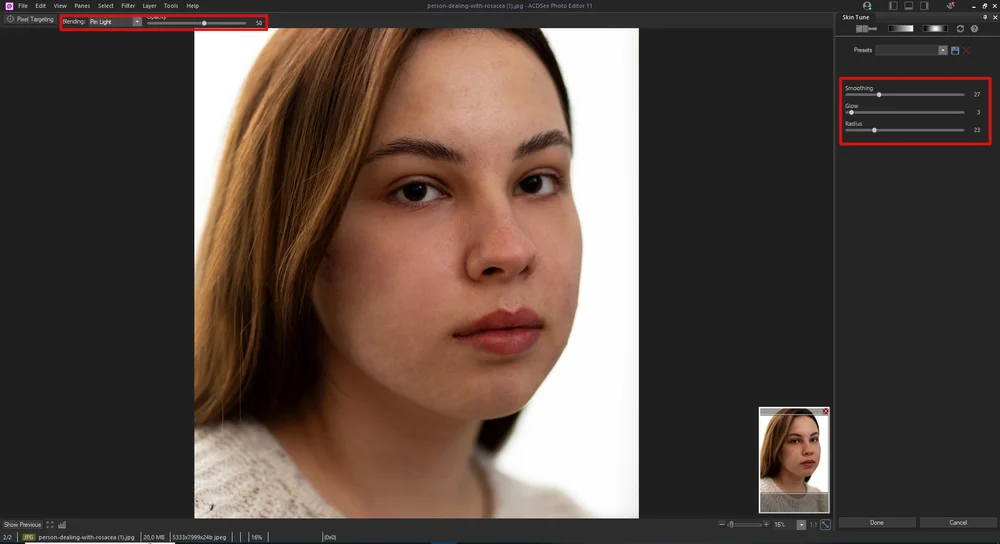
7. Выполните слияние дубликата с основной. Сохраните изображение.
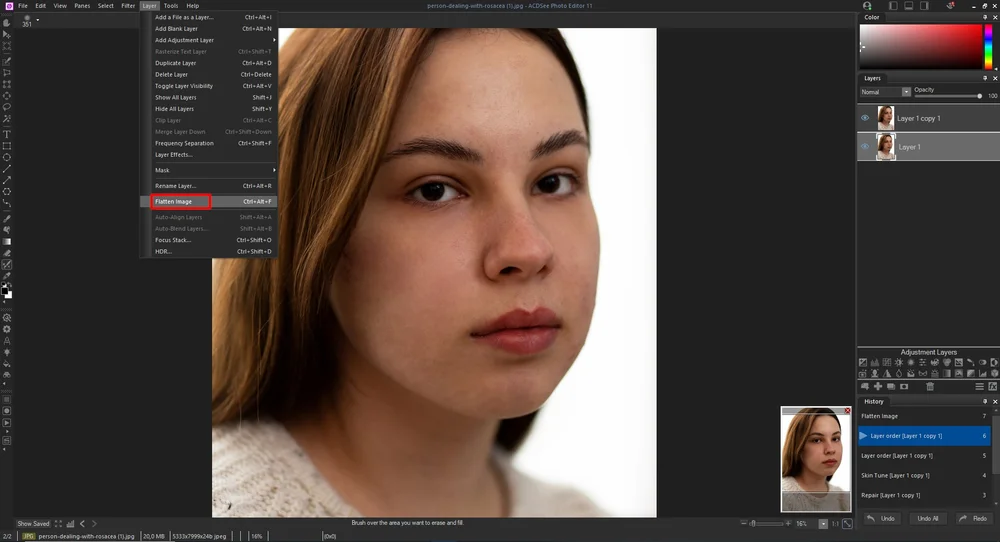
Krita
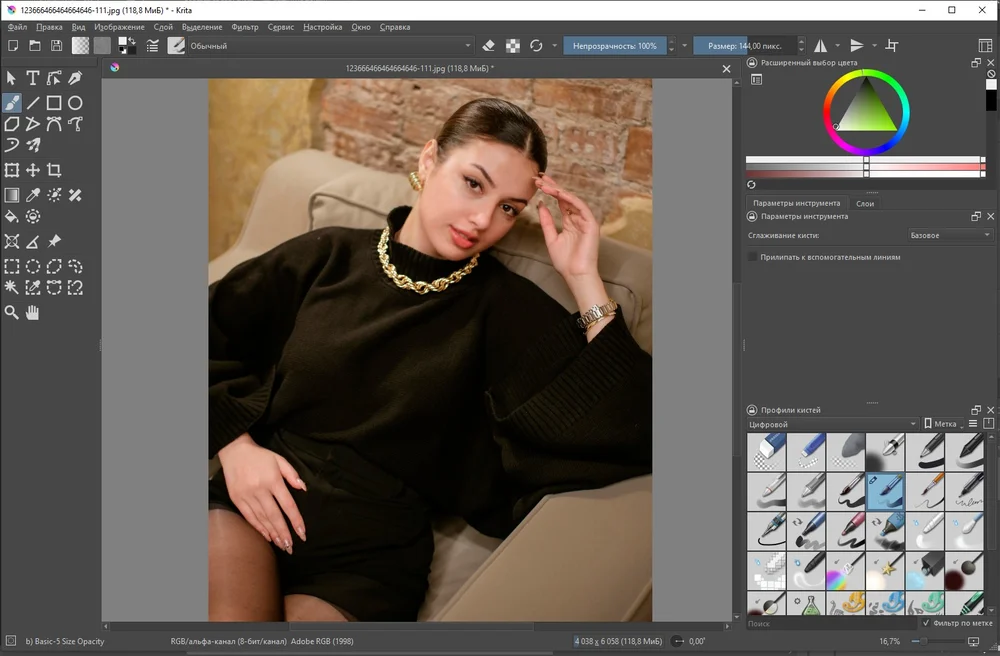
Эта программа предназначена для рисования цифровых артов. Но при желании ее можно использовать и для базовой бьюти-ретуши: удаления прыщей на фото, уменьшения красноты лица. Также в Krita доступна коррекция цвета по кривым, настройка детализации с помощью фильтров резкости и нерезкости, художественное тонирование.
Дополнительный плюс — Krita поддерживает практически все модели графических планшетов. С помощью стилуса корректировать пятнышки гораздо удобнее, чем мышкой.
Инструкция:
1. Скопируйте исходный слой.
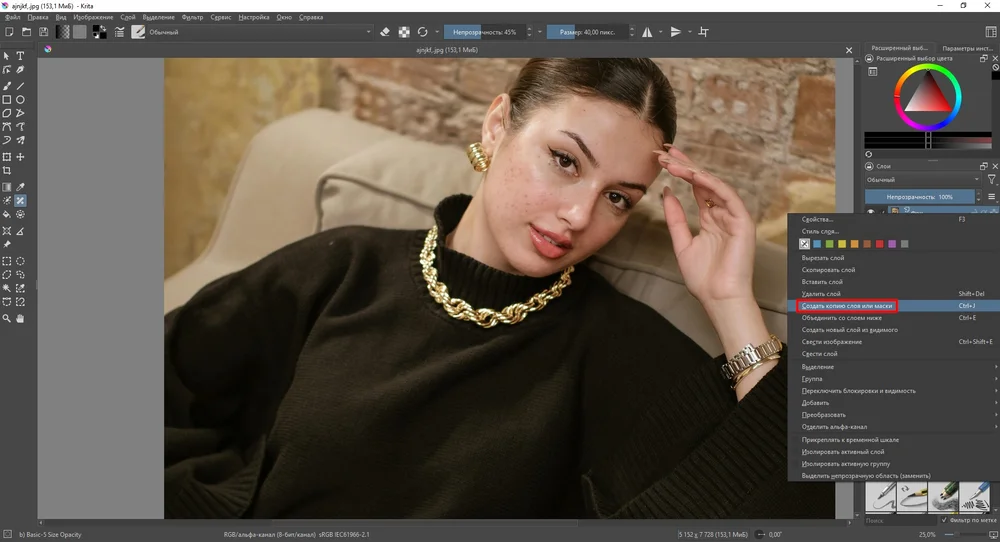
2. Масштабируйте картинку колесиком мыши. Выберите «Умную заплатку». Уменьшите значения непрозрачности до 40–50. Кликайте по пятнам на лице, чтобы скрыть их.
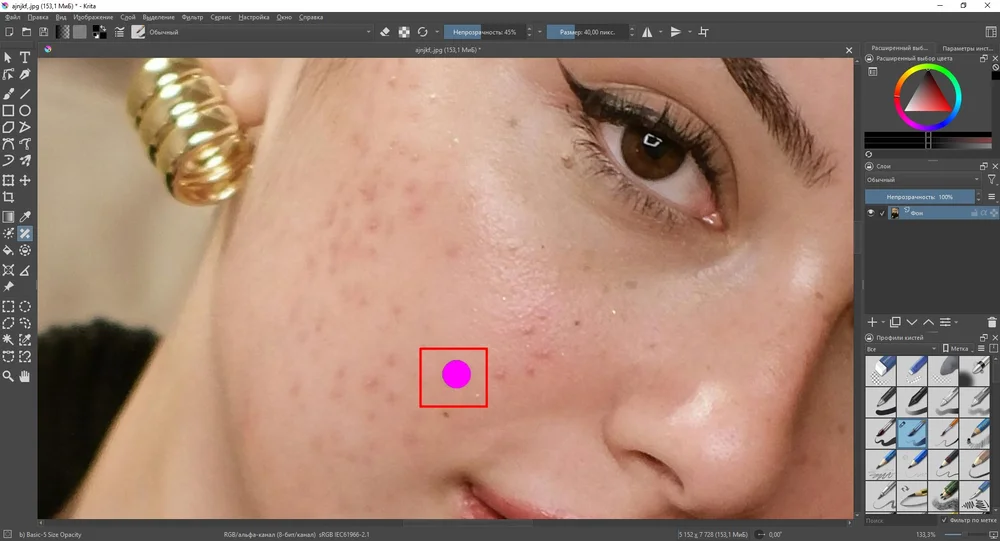
3. Кисти размытия в Krita нет, но можно создать нужный эффект через маску. Для ее добавления щелкните правой клавишей мыши по слою-копии.
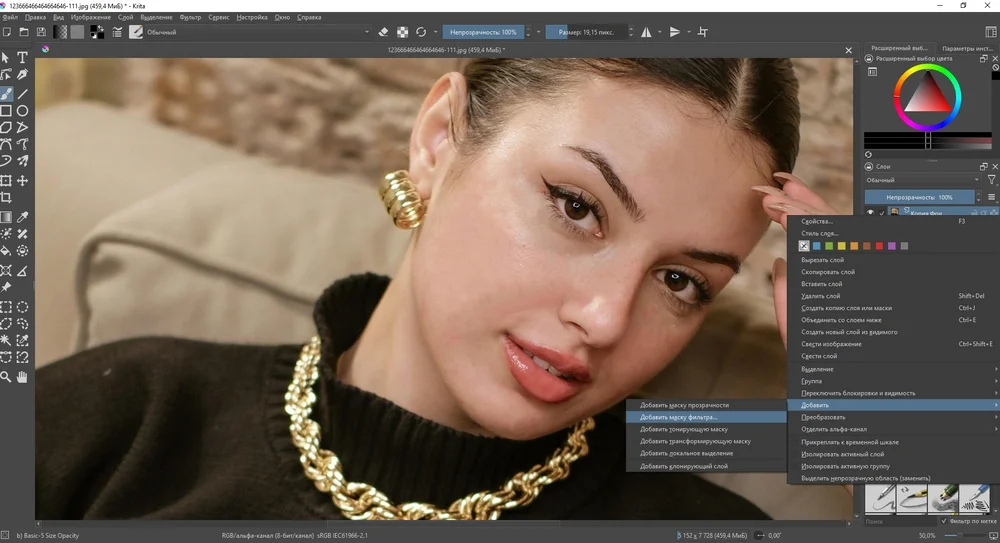
4. Найдите в предложенных софтом фильтрах «Размытие». Установите значение радиусов в диапазоне от 5 до 8.
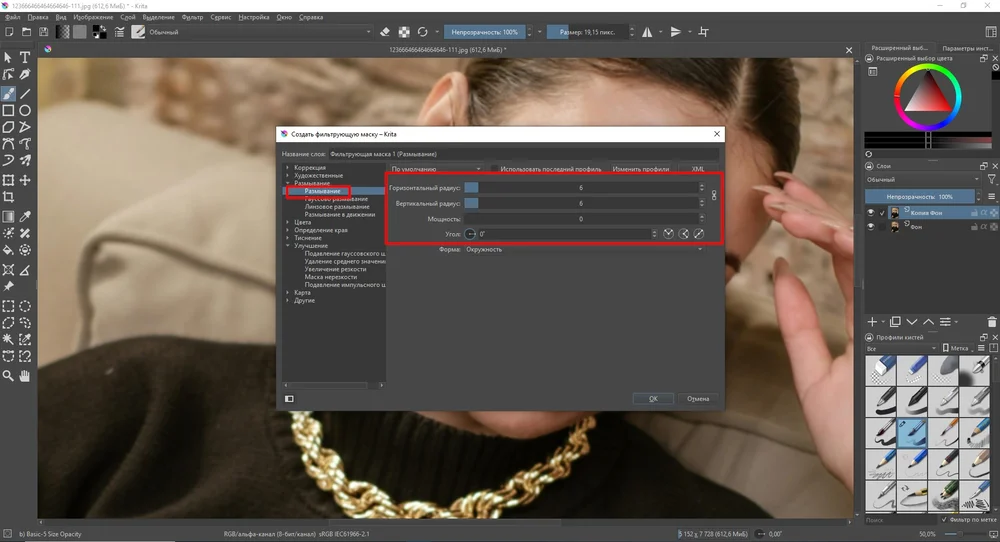
5. Используйте сочетание клавиш «Ctrl+I», чтобы инвертировать маску — миниатюра заполнится черным. Переключите цвет на палитре на белый. Подберите подходящую кисть — текстуры, аэрограф, спрей и т. д. Пройдите обработанные участки.
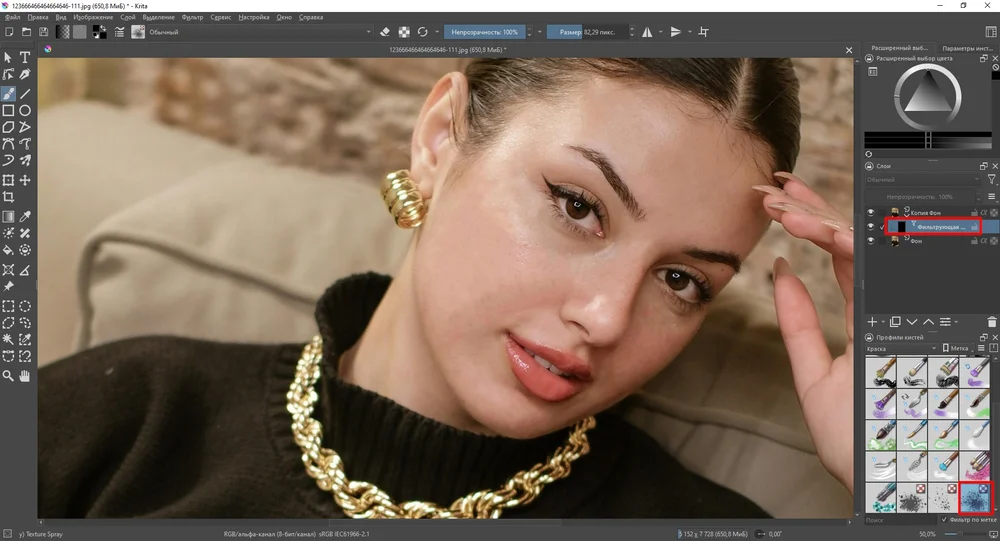
6. Сведите изображение и экспортируйте на ПК.
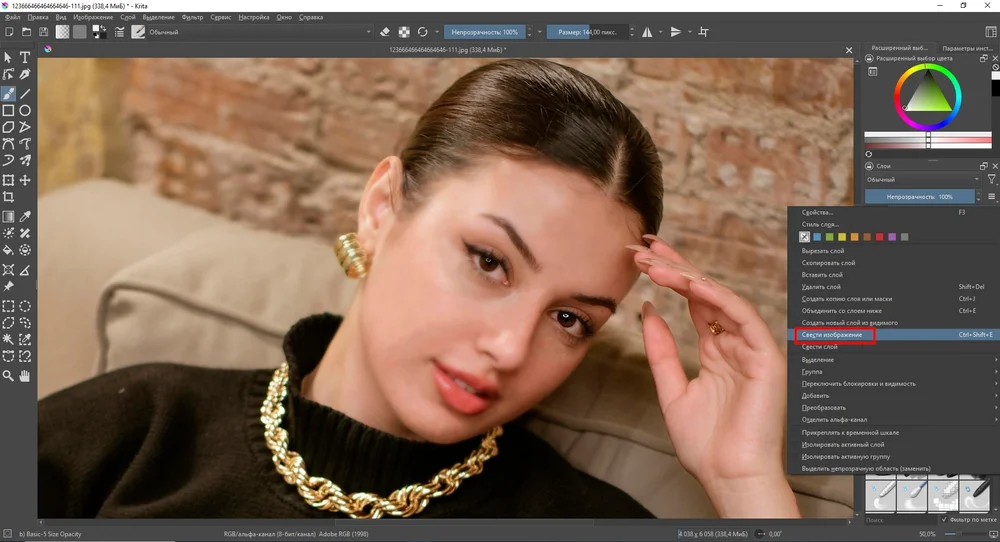
PhotoScape X Pro
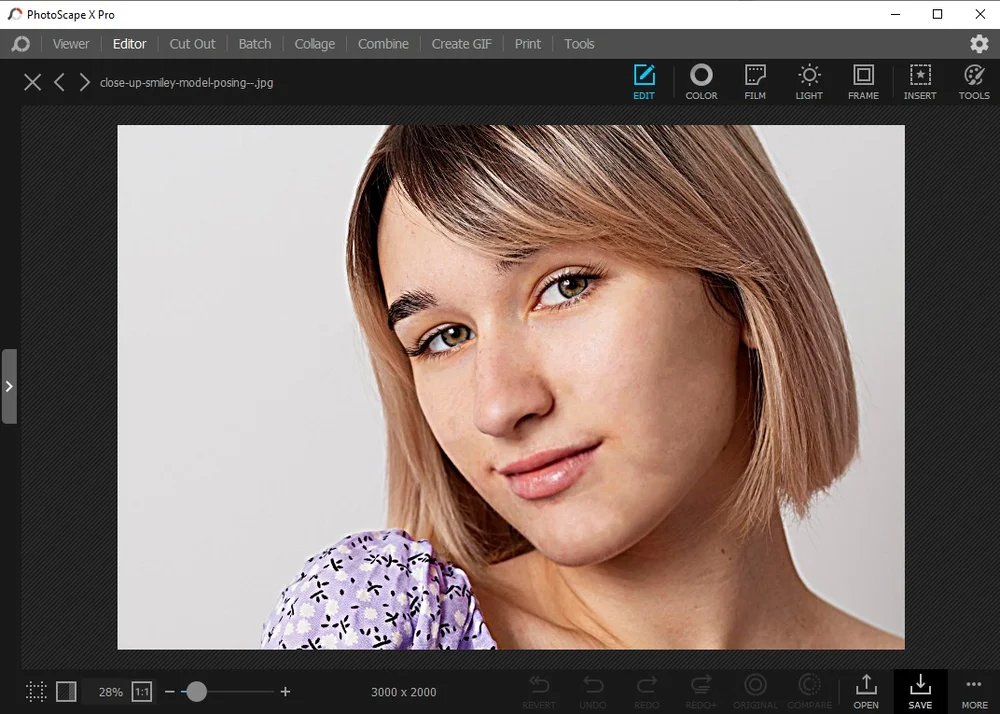
Софт представлен в двух версиях. В базовой предлагаются инструменты для экспресс-обработки снимков — коррекции экспозиции, цветопередачи, контрастности. В PRO-пакете набор функций расширен, так что вы легко справитесь даже с такой задачей, как убрать прыщи с фото. Правда, автоматизация процесса не предусмотрена, нет продвинутых бьюти-фильтров. К тому же у кистей ограничены настройки, так что существенное улучшение кожи станет сложной и кропотливой задачей. Но если проблемы небольшие, они исправимы.
Инструкция:
1. После загрузки разверните вкладку «Tools» и выберите «Spot Healing Brush».
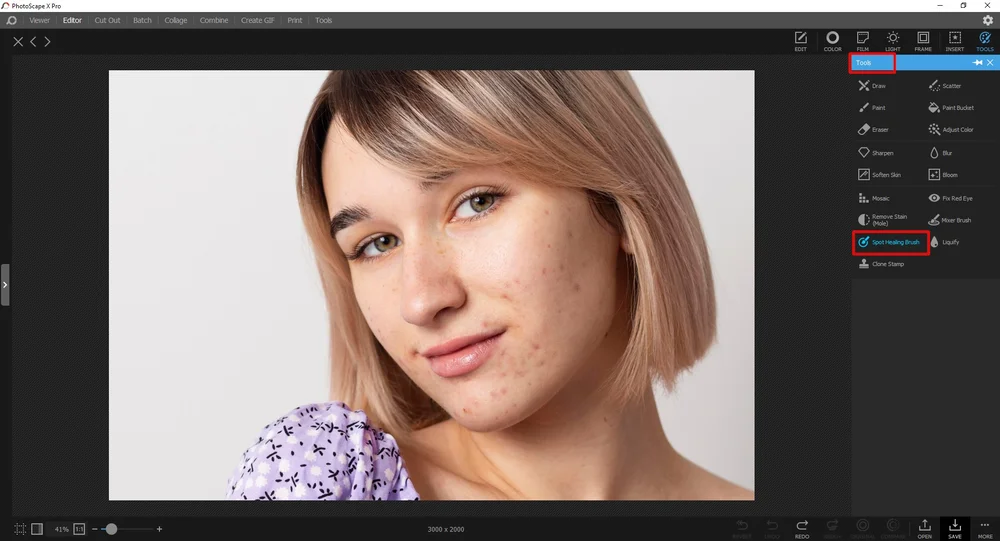
2. Для настройки размера сдвиньте ползунок или выберите один из предустановленных профилей. «Залечите» высыпания.
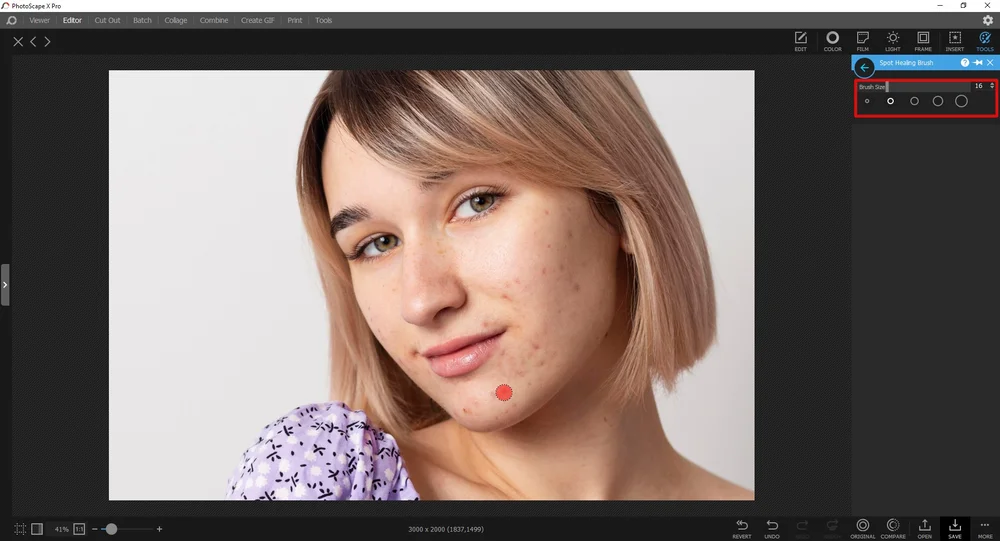
3. Если нужно обрабатывать большие по площади участки, используйте «Clone Stamp» с принудительным выбором области для копирования.
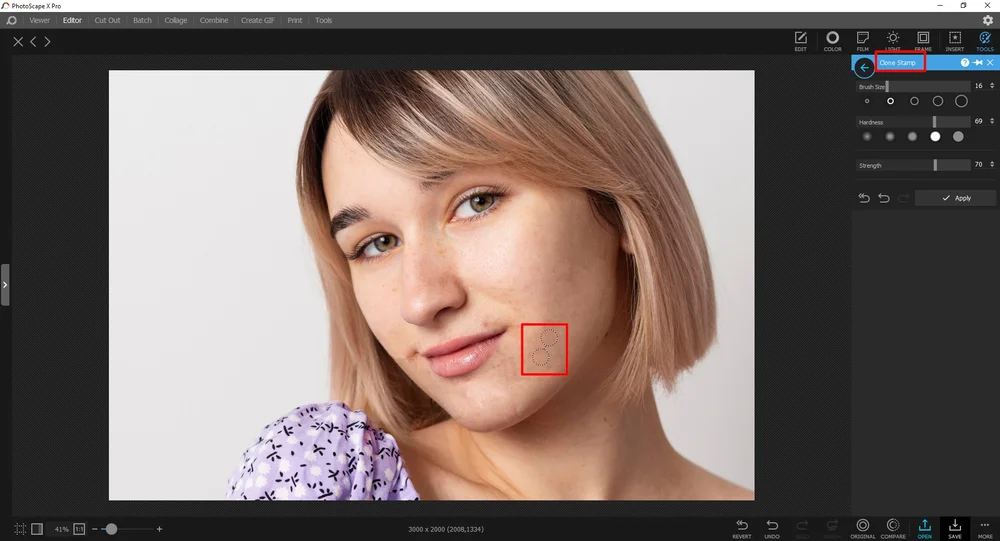
4. Еще один инструмент, позволяющий скрывать недостатки — «Remove Stain». Но пользоваться им нужно осторожно, иначе лицо будет выглядеть так, как будто вы плохо растушевали тонирующие средства.
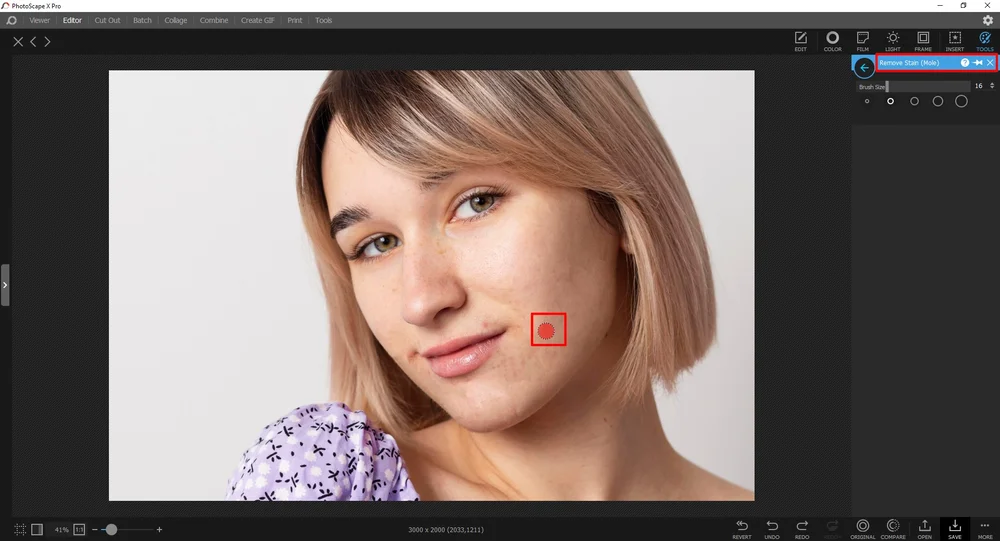
5. Чтобы сделать незаметными границы редактирования, примените «Blur».
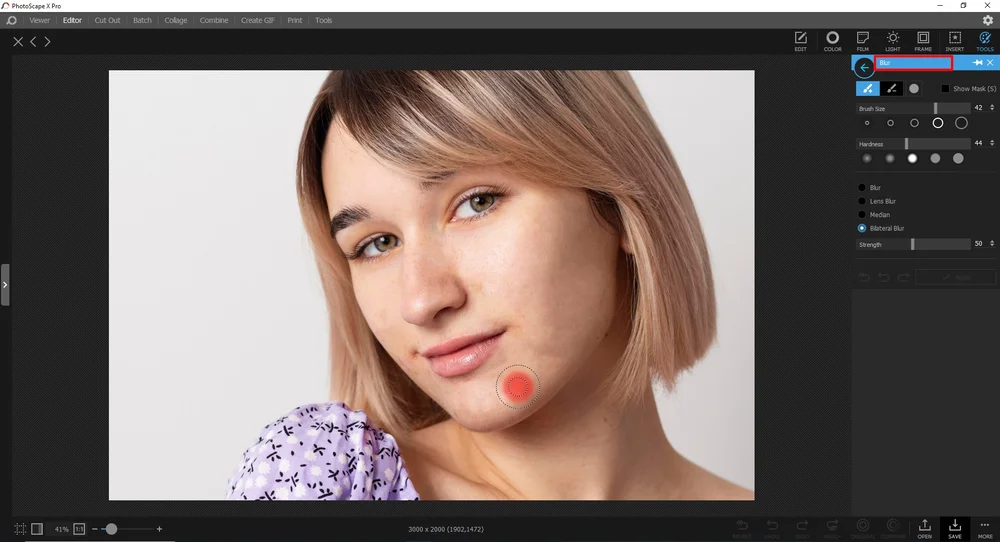
6. Последний этап — смягчение. Для этого задействуйте «Soften Skin».
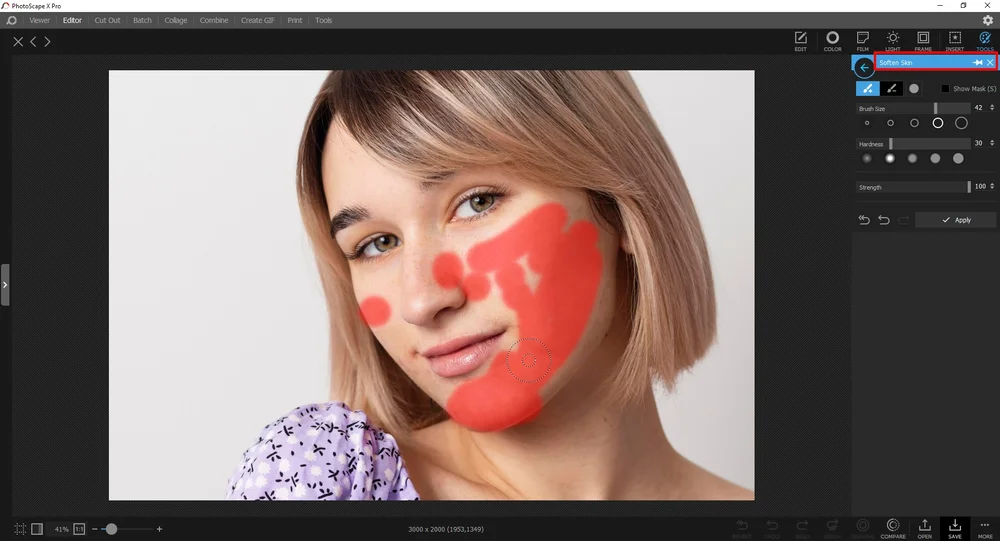
7. Остается только сохранить улучшенное фото. Правда, стоит признать, что редактор не слишком эффективен, если площадь обработки очень большая.
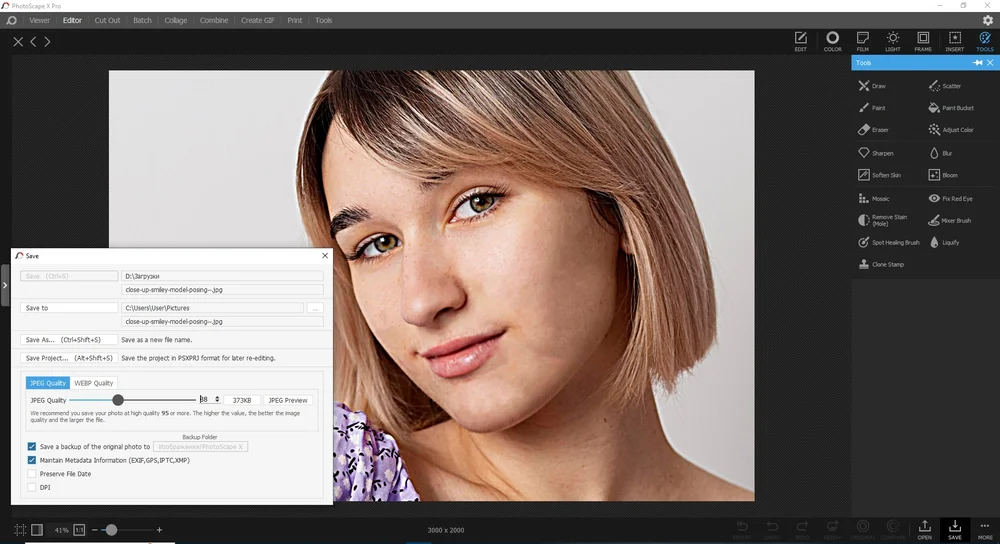
Radiant Photo 2
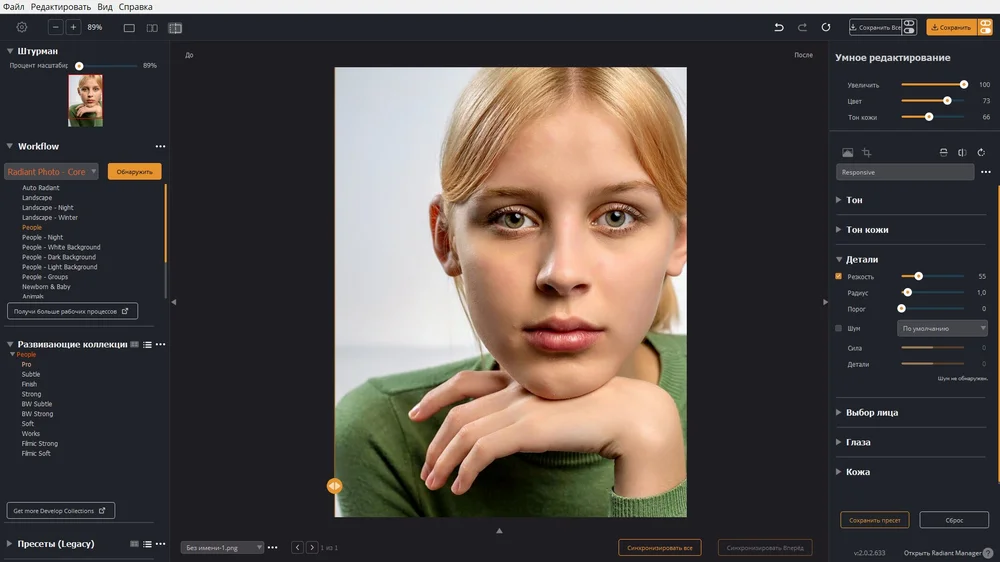
Этот редактор легко освоить пользователям любого возраста даже с начальным уровнем владения ПК. Интерфейс максимально упрощенный, все операции автоматизированы — полностью или частично. Профессионалам он не подойдет, но для любительской обработки фотоснимков очень удобен. Коррекция яркости и цвета производится сразу при загрузке. А потом вы без труда исправите мелкие дефекты и даже сможете увеличить глаза.
Учитывайте, что при значительных проблемах редактор не поможет. Он выравнивает тон, а не поверхность, поэтому если на лице есть бугорки (например, при сильной угревой сыпи), скрыть их не получится.
Инструкция:
1. Щелкните по центру рабочей области, чтобы открыть файл или перетяните фотографию мышкой. Выберите на вкладке справа «Кожа».
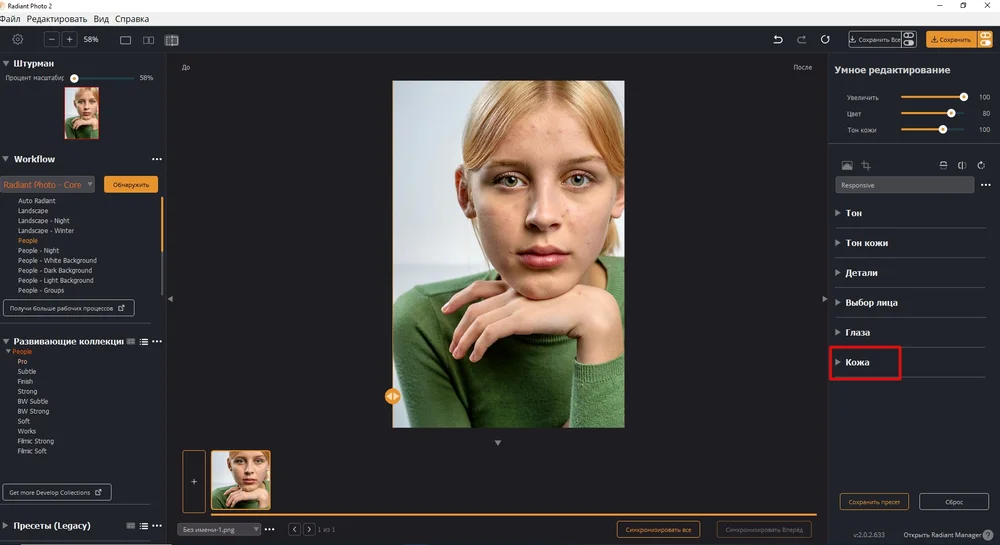
2. Поставьте галочку рядом со строкой «Удалить пятна». Двигайте ползунок, чтобы выбрать подходящую интенсивность фильтра.
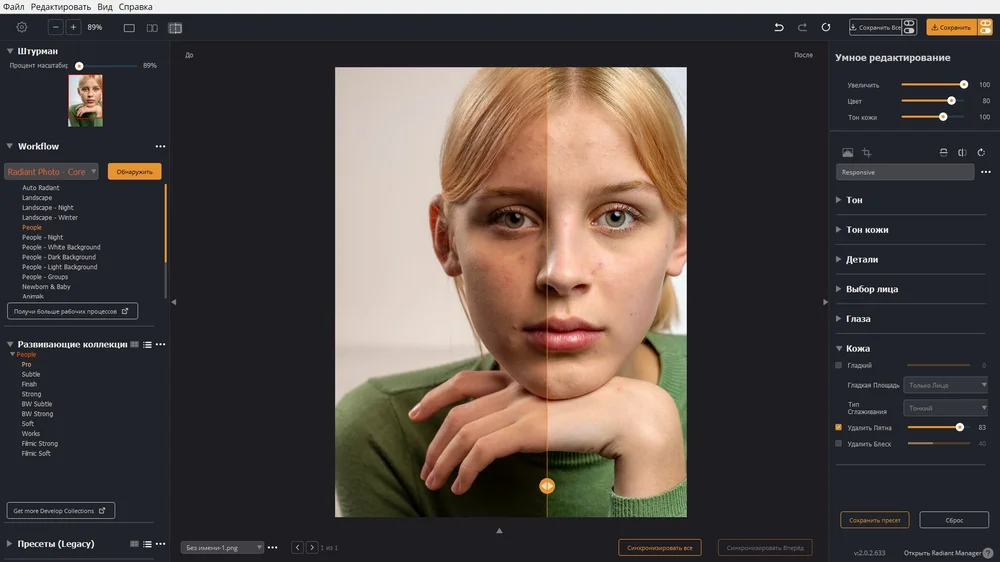
3. Перейдите к инструменту «Гладкость». Укажите, для какой области требуется провести операцию — только лицо, вместе с шеей и декольте или все тело. После выберите характер сглаживания. Отрегулируйте силу эффекта ползунком.
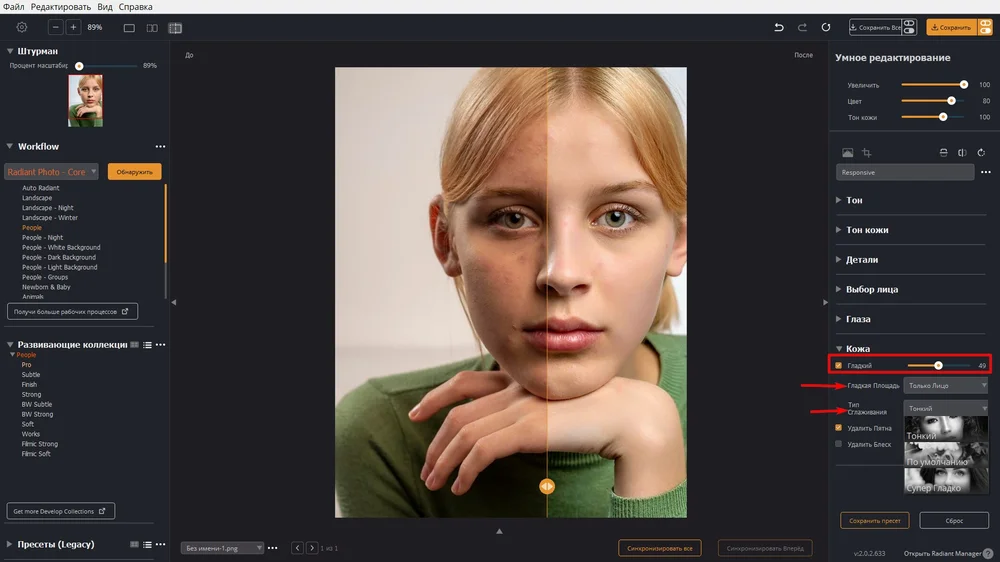
4. Сохраните готовую работу.
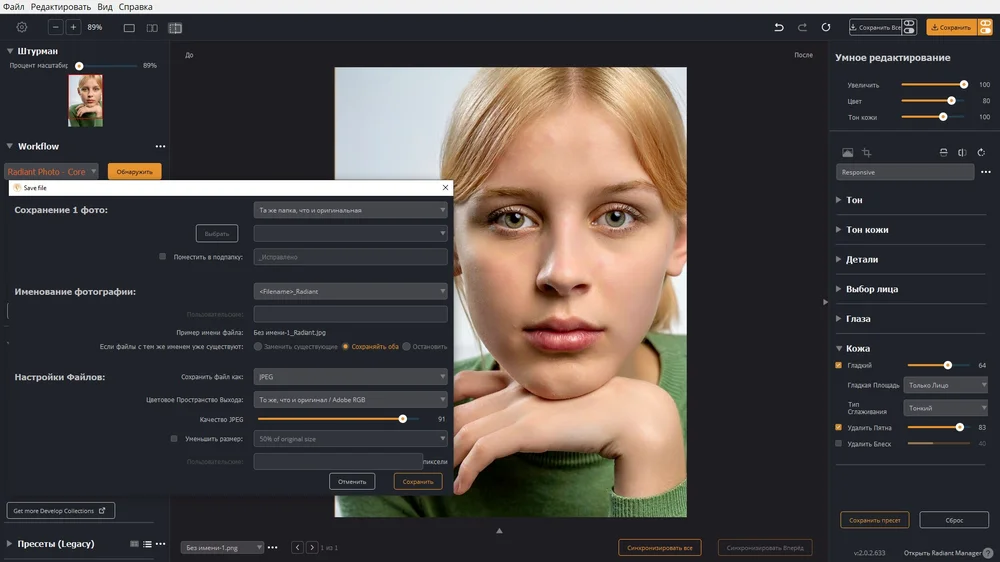
Paint.NET
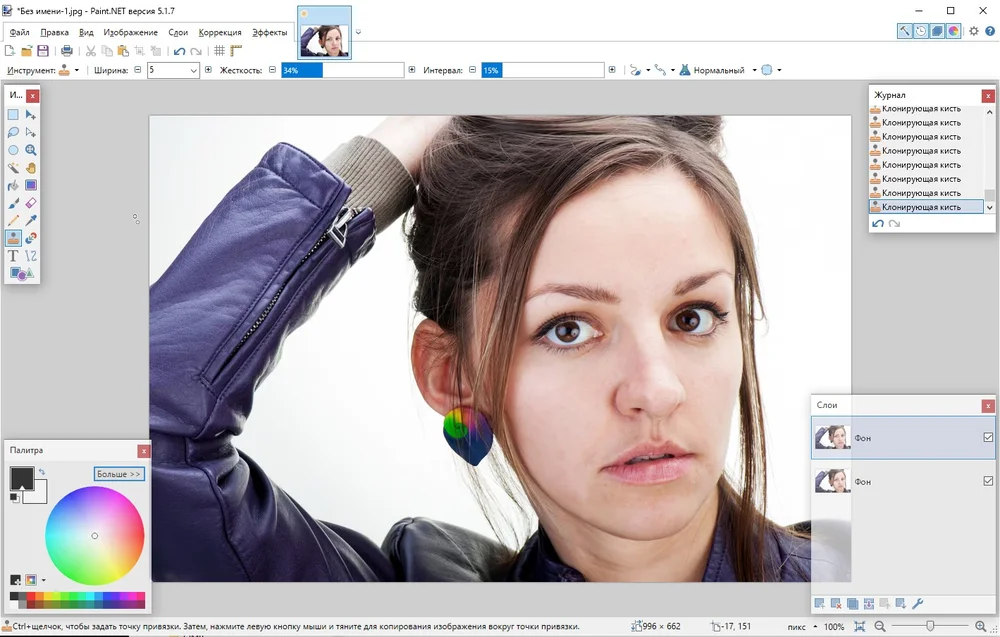
Модифицированная версия известного приложения для рисования подходит и для редактирования фотографий. Поэтому те, кто ищет простой и быстрый способ, как замазать прыщи на фото, могут обойтись без сложных программ. Продвинутую бьюти-ретушь выполнить не получится, но от мелких проблем вы избавитесь в несколько кликов.
Инструкция:
1. Откройте фотоснимок. Дублируйте оригинальный слой.
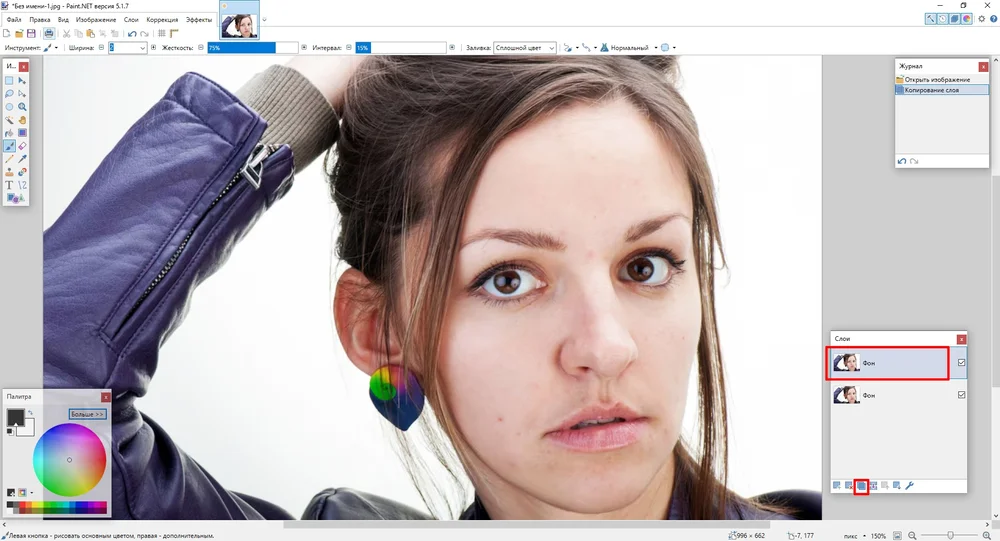
2. Найдите в оконке с инструментами «Клонирующую кисть». Настройте величину мазка под размер дефектов и сделайте коррекцию.
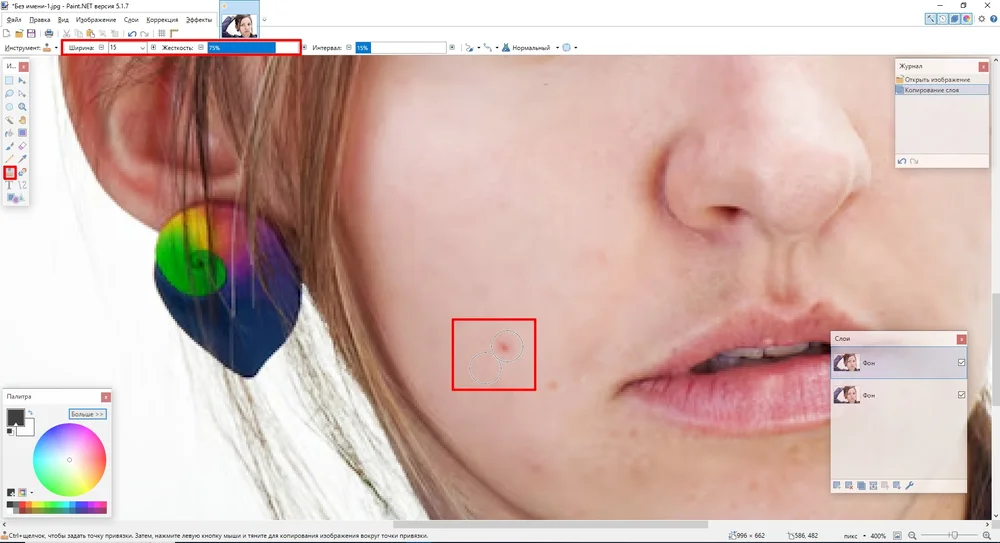
3. Сохраните фото.
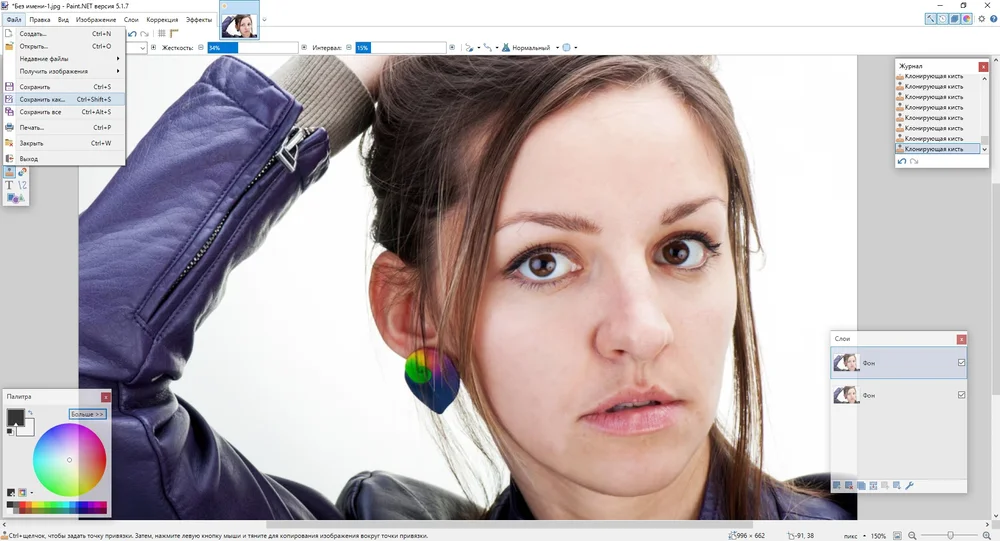
Итоги
Качество фотографии во многом зависит от правильного выбора редактора. Если требуется профессиональная обработка в стиле глянцевых журналов или качественный имидж-портрет, сочетающий отсутствие недостатков с природной естественностью, выбирайте Photoshop. Вам придется освоить специальные приемы ретуши, но усилия и затраты времени обязательно окупятся.
Тем, кто хочет быстро подготовить фото к публикации без траты времени на сложные настройки, подойдет Fotor. Поручите трудоемкие задачи нейросети и получите хороший результат за несколько секунд, но с водяным знаком.
Самый сбалансированный подход предлагает ФотоМОНТАЖ. В программе вы найдете AI-инструменты для получения быстрого эффекта и профессиональные кисти для ручной ретуши, сможете поэкспериментировать с разными способами обработки снимков и выбрать наилучший вариант.







Оставьте ваш комментарий